SonicStage Ver. 2.3 for Micro HI-FI Component System
|
|
|
- Oskari Juha-Pekka Kokkonen
- 6 vuotta sitten
- Katselukertoja:
Transkriptio
1 (1) SonicStage Ver. 2.3 for Micro HI-FI Component System Installations- och bruksanvisning Installations-/betjeningsvejledning Asennus- ja käyttöopas SE DK FI 2005 Sony Corporation
2 Upphovsrättslagen förbjuder reproduktion, helt eller delvis, av programvaran eller av handboken som tillhör den, samt uthyrning av programvaran utan upphovsrättsinnehavarens tillstånd. Under inga omständigheter är SONY ansvarig för finansiella skador, eller uteblivna vinster, inklusive krav från tredje part, som uppstår till följd av användande av den programvara som tillhör den här produkten. SONY ersätter programvaran om det uppstår problem som beror på tillverkningsfel. SONY har dock inget annat ansvar. Den programvara som medföljer den aktuella spelaren kan inte användas tillsammans med någon annan utrustning än för vilken den har utformats. Notera att programvaruspecifikationerna kan ändras utan föregående meddelande pga. fortsatta ansträngningar att förbättra kvaliteten. Vilka språk som kan visas i SonicStage beror på vilket operativsystem som finns installerat på din dator. För att nå bättre resultat bör du kontrollera att det installerade operativsystemet är kompatibelt med det språk som du vill kunna visa. Vi garanterar inte att alla språk kan visas i SonicStage. Det är möjligt att tecken som skapats av användaren själv samt vissa specialtecken inte kan visas. SonicStage och SonicStage-logotypen är varumärken eller registrerade varumärken som tillhör Sony Corporation. OpenMG, Net MD, ATRAC, ATRAC3, ATRAC3plus och motsvarande logotyper är varumärken som tillhör Sony Corporation. WALKMAN är ett registrerat varumärke som tillhör Sony Corporation och som avser bärbara stereoprodukter. är ett varumärke som tillhör Sony Corporation. Microsoft, Windows, Windows NT och Windows Media är varumärken eller registrerade varumärken som tillhör Microsoft Corporation i USA och/eller andra länder. IBM och PC/AT är registrerade varumärken som tillhör International Business Machines Corporation. Macintosh är ett varumärke som tillhör Apple Computer, Inc. i USA och/eller andra länder. Pentium är ett varumärke eller ett registrerat varumärke som tillhör Intel Corporation. Alla andra varumärken och registrerade varumärken tillhör respektive företag. Märkena och har inte tagits med i den här handboken. CD and music-related data from Gracenote, Inc., copyright Gracenote. Gracenote CDDB Client software, copyright Gracenote. This product and service may practice one or more of the following U.S. Patents: #5,987,525; #6,061,680; #6,154,773, #6,161,132, #6,230,192, #6,230,207, #6,240,459, #6,330,593, and other patents issued or pending. Gracenote and CDDB are registered trademarks of Gracenote. The Gracenote logo and logotype, the Gracenote CDDB logo, and the Powered by Gracenote logo are trademarks of Gracenote. 2-SE Program 2001, 2002, 2003, 2004 Sony Corporation Dokumentation 2004 Sony Corporation
3 Innehåll Information om hur du använder cd-spelaren finns i den medföljande bruksanvisningen. Vad du kan göra med SonicStage... 4 Grundläggande hantering med en CD-spelare... 4 Installera... 5 Ordna den systemmiljö som krävs... 5 Systemkrav... 5 Installera programvaran på datorn... 6 Använda SonicStage... 8 Importera ljuddata... 8 Spela in musikdata på en cd-r/cd-rw-skiva Använda SonicStage Help Visa SonicStage Help Förstå SonicStage Help Söka efter ord inuti en förklaring Söka efter information i SonicStage Help Importera ljuddata till datorn Lyssna på ljuddata på datorn Hantera och redigera importerade spår Säkerhetskopiera ljuddata Felsökning När du vill ha information SE Övrig information Avinstallera SonicStage Om upphovsrättsskydd Felsökning Programvaran kan inte installeras på datorn Skärmbilderna i handboken kan skilja sig från den faktiska programvaran. Beskrivningarna i den här handboken förutsätter att du har kännedom om grunderna i Windows. Information om hur du använder datorn och operativsystemet finns i respektive handbok. 3-SE
4 Vad du kan göra med SonicStage Med SonicStage kan du lagra musikdata som du har importerat från ljud-cd-skivor eller musikfiler på datorn och bränna egna cd-skivor (ATRAC-skivor eller vanliga ljud-cd-skivor). Cd-skivor Lagra Musikfiler (i formaten MP3, WAV, WMA*) *Det går inte att överföra WMA-filer med upphovsrättsskydd. Bränn Din egen cd-skiva (ATRAC- eller ljud-cd-skiva) Grundläggande hantering med en CD-spelare Ordna den systemmiljö som krävs (sidan 5) Installera programvaran på datorn (sidan 6) Importera ljuddata (sidan 8) Spela in musikdata på en cd-r/cd-rw-skiva (sidan 10) Sätta i den brända cd-r/cd-rw*-skivan i en enhet och lyssna på den. (Se bruksanvisningen till enheten.) 4-SE * Du kan bara lyssna på ATRAC-skivor på en enhet som är kompatibel med ATRAC-skivor.
5 Installera Ordna den systemmiljö som krävs Systemkrav Du behöver följande systemmiljö för att kunna använda SonicStage Ver Dator IBM-dator/AT eller kompatibel Processor: Pentium II 400 MHz eller högre (Pentium III 450 MHz eller högre rekommenderas.) Ledigt utrymme på hårddisken: 200 MB eller mer (1,5 GB eller mer rekommenderas) (Mängden diskutrymme varierar i olika Windowsversioner samt antalet musikfiler som kan lagras på hårddisken.) RAM: 64 MB eller mer (128 MB eller mer rekommenderas) Övrigt Cd-rom-enhet (med möjlighet till digital uppspelning med WDM) Ljudkort USB-port Operativsystem Fabriksinstallerat: Windows XP Media Center Edition 2005/Windows XP Media Center Edition 2004/Windows XP Media Center Edition/Windows XP Professional/Windows XP Home Edition/Windows 2000 Professional/ Windows Millennium Edition/Windows 98 Second Edition Teckenfönster High Color (16 bitar) eller mer, punkter eller mer ( punkter eller mer rekommenderas) Övrigt Internet-åtkomst: för onlineregistrering, EMD-tjänster och CDDB Windows Media Player (version 7.0 eller högre) installerad för att spela upp WMA-filer Programvaran fungerar inte i följande miljöer: Andra operativsystem än de som angivits ovan Egenhändigt byggda datorer eller operativsystem En miljö som är en uppgradering av det ursprungliga tillverkarinstallerade operativsystemet Multistartmiljö (multi-boot) Miljö med flera bildskärmar Macintosh Obs! Vi garanterar inte problemfri drift på alla datorer som uppfyller systemkraven. NTFS-formatet i Windows XP/Windows 2000 Professional kan endast användas med standardinställningarna (fabriksinställningarna). Vi garanterar inte problemfri drift av funktionerna vänteläge, viloläge och energisparläge på alla datorer. Användare av Windows 2000 Professional måste installera Service Pack 3 eller senare version innan de installerar programmet. 5-SE
6 Installera programvaran på datorn Innan du installerar programvaran Stäng alla antivirusprogram, eftersom sådana ofta kräver stora systemresurser. Installera programvaran med den medföljande cd-rom-skivan. Om OpenMG Jukebox eller SonicStage redan är installerade kommer den tidigare programvaran att skrivas över med den nya versionen. Den nya versionen innehåller samma funktioner som den gamla men nya funktioner har lagts till. Om SonicStage Premium, SonicStage Simple Burner eller Net MD Simple Burner redan är installerade kommer den tidigare programvaran att finnas sida vid sida med den nya versionen. Du kommer att kunna använda musikdata som registrerats med en äldre programvaruversion även efter det att du har installerat SonicStage. Som försiktighetsåtgärd rekommenderar vi att du säkerhetskopierar dina musikdata. Information om hur du säkerhetskopierar dina data finns i [Backing Up My Library] [Backing Up Data to a Disk] i SonicStage Help. 1 Starta datorn och Windows. 2 Sätt i den medföljande cd-rom-skivan i datorns cd-enhet. Installationsprogrammet startar automatiskt och installationsfönstret visas. 3 Klicka på det område där du kommer att använda programvaran SonicStage. 6-SE
7 4 Klicka på [Install SonicStage] och följ instruktionerna. Läs instruktionerna noggrant. Beroende på region kan knapparna (förutom knappen [Install SonicStage]) se annorlunda ut än på bilden till vänster. Installationen tar mellan 20 till 30 minuter, beroende på systemmiljön. Starta om datorn först när installationen är klar. Lyckades installationen utan fel? Om det inträffade problem under installationen, se Felsökning (sidan 18). 7-SE
8 Använda SonicStage Importera ljuddata I det här avsnittet beskrivs hur du spelar in och lagrar ljuddata från en cd-skiva till My Library i SonicStage på datorns hårddisk. Du kan spela in och importera musik från andra källor, till exempel datorns hårddisk. I SonicStage Help finns mer information. Obs! Du kan bara använda ljud-cd-skivor som är märkta med symbolen Vi garanterar inte felfri användning med kopieringsskyddade cd-skivor. med SonicStage. Källindikation [Music Source] [CD Info] [Format/Bit Rate] 1 Starta SonicStage. Klicka på [Start] [All Programs] * [SonicStage] [SonicStage]. [Programs] Om du använder Windows 2000 Professional/Windows Millennium Edition/ Windows 98 Second Edition SonicStage startar och huvudfönstret visas. z Du kan också starta SonicStage genom att dubbelklicka på skrivbordet. (ikonen [SonicStage]) på 2 Sätt i den cd-skiva som du vill spela in i cd-rom-enheten på datorn. Källindikatorn överst till vänster i fönstret ändras till [Record a CD]. 3 Klicka på [Music Source]. Innehållet på cd-skivan visas i musikkällistan (till vänster i fönstret). 8-SE
9 4 Du kan klicka på för att avmarkera de spår du inte vill spela in. Om du avmarkerade en ruta av misstag, återställer du bockmarkeringen genom att klicka i rutan igen. Om du vill markera alla rutor klickar du på. Om du vill avmarkera alla rutor klickar du på. 5 Om det behövs ändrar du formatet och bithastigheten för inspelningen av ljud-cd-skivan. När du klickar på [Format/Bit Rate] till höger i fönstret, visas dialogrutan CD Recording Format [My Library]. Du blir ombedd att välja format och bithastighet för inspelningen. 6 Klicka på. Inspelningen av de spår du markerade i steg 4 startar. Stoppa inspelningen Klicka på. z Om cd-informationen, t.ex. albumtitel, artistnamn och spårnamn inte kunde hämtas automatiskt klickar du på [CD Info] till höger på skärmen. När du gör det måste datorn vara ansluten till Internet. 9-SE
10 Spela in musikdata på en cd-r/cd-rw-skiva Du kan spela in spår på listan My Library i SonicStage på en cd-r/cd-rw-skiva. Antalet överföringar kan begränsas för ett spår p.g.a. copyright. Överföringslistan [Transfer] Listan My Library 1 Välj Create an ATRAC CD eller Create an Audio CD från överföringslistan (i fönstrets övre högra hörn) och klicka på [Transfer]. Om du ska spela upp cd-skivan med en enhet som är kompatibel med ATRAC-skivor väljer du Create an ATRAC CD. Om du ska spela upp cd-skivan med andra enheter väljer du Create an Audio CD. 2 Sätt i en ny cd-r- eller cd-rw-skiva i datorns cd-enhet. Använd en cd-r/cd-rw-skiva med kapaciteten 650 MB eller 700 MB. Om du använder andra cd-r/cd-rw-skivor kanske inte dina musikdata spelas in på rätt sätt. 3 Klicka på ett album eller spår som du vill spela in i My Library-listan till vänster i fönstret. Om du dubbelklickar på ett album visas listan över albumets spår och du kan välja ett spår från listan. 4 Klicka på. De album eller spår du har markerat visas till höger i fönstret (cd-r/cd-rw-sidan) som en inspelningsbild (poster som ska spelas in). 10-SE
11 5 Klicka på. Dialogrutan [Writing settings] visas. Välj skrivhastighet för de olika skivorna. 6 Klicka på [Start]. Inspelningen startar. När inspelningen är klar visas ett meddelande. 11-SE
12 Använda SonicStage Help SonicStage Help innehåller utförlig information om hur du använder SonicStage. I SonicStage Help kan du enkelt söka i en lista över åtgärder, till exempel Importera ljudspår eller Överföra ljudspår. Du kan dessutom söka i en lång lista med nyckelord eller skriva in sökord som kan leda dig till rätt avsnitt. Visa SonicStage Help Klicka på [Help] [SonicStage Help] när SonicStage är öppet. [SonicStage Help] z Du kan visa SonicStage Help genom att välja följande: [Start] [All Programs]* [SonicStage] [SonicStage Help]. [Programs] om du använder Windows 2000 Professional/Windows Millennium Edition/ Windows 98 Second Edition Obs! I SonicStage Help är Device/Media den generella termen för externa enheter som t.ex. en MD Walkman, en Network Walkman eller en CD-spelare. Följ Internet-leverantörens riktlinjer för exempelvis vilken systemmiljö som rekommenderas när du använder EMD-tjänster. 12-SE
13 Förstå SonicStage Help Rutan på vänster sida Rutan på höger sida 1 Dubbelklicka på [Overview] i den vänstra rutan. 2 Klicka på [About This Help File]. Förklaringen visas i den högra rutan. 3 Läs texten. Rulla i texten om det behövs. Klicka på understrukna ord om du vill visa en beskrivning över ordet. Söka efter ord inuti en förklaring [Search] Textrutan Type in the keyword to find List Topics Förklaringar av den markerade posten Listan över de ord du sökte efter [Display] 1 Klicka på [Search]. Fönstret Search öppnas. 2 Skriv orden du vill söka efter. 3 Klicka på [List Topics]. En lista över orden som påträffades visas. 4 Klicka på en av posterna. 5 Klicka på [Display]. En förklaring av den markerade posten visas. 13-SE
14 Söka efter information i SonicStage Help Klicka på [Contents] till vänster i fönstret Help så visas en lista över posterna för varje åtgärd. Klicka på den post som du vill visa information om. Importera ljuddata till datorn Om du vill Importera ljudfiler på datorn i SonicStage SonicStage Help [Importing Tracks] [Importing Music Files] Lyssna på ljuddata på datorn Om du vill Lyssna på ljuddata från cdenheten eller My Library SonicStage Help [Music Playback] [Playing Back an Audio CD] eller [Playing Back a Track in My Library] Hantera och redigera importerade spår Om du vill Ändra information som rör hämtning av cd-information Redigera ett album Radera spåren Ändra destination direkt för lagring av spår SonicStage Help [Changing SonicStage Settings] [Changing Settings for Getting CD information] [Managing Tracks and Albums] [Creating/Editing Albums] [Changing SonicStage Settings] [Changing the Location for Saving Recorded Files] 14-SE
15 Säkerhetskopiera ljuddata Vi rekommenderar att du säkerhetskopierar dina musikdata, ifall hårddisken skulle gå sönder eller du måste byta ut datorn. Om du vill Säkerhetskopiera ljuddata i My Library Visa information om säkerhetskopiering i SonicStage SonicStage Help [Backing Up My Library] [Backing Up Data to a Disk] [Backing Up My Library] [FAQ-About SonicStage Backup Tool] Felsökning Om du vill Visa felsökningsprocedurer SonicStage Help [Additional Information] [Troubleshooting] När du vill ha information Om du vill Kontrollera okända ord Kontrollera vilka typer av ljuddata som kan hanteras med SonicStage Kontrollera vilka typer av funktioner som kan användas med SonicStage SonicStage Help [Additional Information] [Glossary] [Overview] [Install SonicStage] [Overview] [Features] 15-SE
16 Övrig information Avinstallera SonicStage Så här avinstallerar du SonicStage: 1 Klicka på [Start] [Control Panel]*. [Settings] [Control Panel] om du använder Windows 2000 Professional/Windows Millennium Edition/Windows 98 Second Edition 2 Dubbelklicka på [Add/Remove Programs]. 3 Klicka på [SonicStage 2.3.xx] i listan Currently Installed Programs och sedan på [Change and Remove] *. Följ instruktionerna och starta om datorn. Avinstallationen är klar när datorn har startats om. [Change/Remove] om du använder Windows 2000 Professional, [Add/Remove] om du använder Windows Millennium Edition/Windows 98 Second Edition Obs! När du installerar SonicStage Ver. 2.3, installeras även OpenMG Secure Module Ta inte bort OpenMG Secure Module , eftersom det kanske används av något annat program. 16-SE
17 Om upphovsrättsskydd Med OpenMG-tekniken kan du lyssna på digital musik samtidigt som upphovsrättsinnehavarens rättigheter skyddas. Begränsningar beträffande ljudinnehåll Digitalt ljudmaterial med hög kvalitet finns lätt åtkomligt via tjänsterna för musikdistribution på Internet. För att skydda upphovsrättsinnehavarna från obehörig distribution distribueras visst material med begränsningar på inspelning och uppspelning. Exempelvis kan uppspelningsperioden eller antalet uppspelningar vara begränsad. 17-SE
18 Felsökning Följ nedanstående steg om det inträffar problem med programvaran SonicStage. 1 Kontrollera symtomen i avsnittet Felsökning. 2 Kontrollera symtomen i SonicStage Help när du använder SonicStage. 3 Om problemet inte kan lösas med hjälp av ovanstående rekommendationer använder du följande tabell och kontaktar sedan en Sony-återförsäljare. Dator Tillverkare: Modell: Typ: Bordsdator/bärbar dator Operativsystem: RAM-kapacitet: Hårddisk (med SonicStage och ljuddata) Hårddiskens kapacitet: Ledigt utrymme: Programvaruversion: SonicStage Ver ) Felmeddelande (om ett sådant visades): Om en externt ansluten cd-rom-enhet används Tillverkare: Modell: Typ: Cd-rom/cd-r/rw/dvd-rom/annan ( ) Typ av anslutning till datorn: PC Card/USB/IEEE1394/annan ( ) Om en annan enhet med USB-anslutning används Namn på enhet(er): 1) Du visar vilken programversion du har av SonicStage genom att gå till [Help] [About SonicStage] i fönstret SonicStage. 18-SE
19 Programvaran kan inte installeras på datorn Fel Om installationen misslyckades. Installationen verkar ha avbrutits innan den var klar. Förloppsindikatorn på skärmen rör sig inte. Åtkomstlampan har inte varit tänd på flera minuter. Orsak/åtgärd Du använder ett operativsystem som inte stöder denna programvara. t På sidan 5 finns mer information. Alla Windows-program har inte stängts. t Om du startar installationen trots att det finns aktiva program, kan det inträffa fel. Det gäller i synnerhet program som kräver stora systemresurser, som antivirusprogram. Det finns för lite ledigt diskutrymme på hårddisken. t Du behöver minst 200 MB ledigt utrymme på hårddisken. Se efter om det visas ett felmeddelande bakom installationsfönstret. t Tryck på [Tabb]-tangenten samtidigt som du håller ned [Alt]. Om ett felmeddelande visas trycker du på [Enter]. Installationen återupptas. Om inget meddelande visas pågår installationen fortfarande. Vänta ett tag till. Installationen förlöper normalt. Var vänlig vänta. Installationen kan ta 30 minuter eller mer, beroende på cd-enheten och systemmiljön. 19-SE
20 Lovgivningen om ophavsret forbyder hel eller delvis reproducering af softwaren eller den medfølgende vejledning eller udlejning af softwaren uden tilladelse fra indehaveren af ophavsretten. SONY kan under ingen omstændigheder gøres ansvarlig for noget økonomisk tab eller driftstab, herunder krav fremsat af tredjepart som følge af brugen af softwaren. Såfremt der opstår et problem med denne software som følge af en fremstillingsfejl, erstatter SONY softwaren. SONY påtager sig dog intet ansvar i øvrigt. Softwaren kan kun bruges sammen med udstyr, det er angivet til brug sammen med softwaren. Bemærk, at softwarespecifikationerne kan ændres uden varsel som følge af SONY's vedvarende bestræbelser på at forbedre kvaliteten. Muligheden for at få vist de forskellige sprog på SonicStage afhænger af det installerede operativsystem på pc'en. Kontroller, at det installerede operativsystem er kompatibelt med det ønskede sprog, for at opnå et optimalt resultat. Det garanteres ikke, at alle sprog kan vises korrekt på SonicStage. Brugeroprettede tegn og nogle specialtegn vises muligvis ikke. 2-DK SonicStage og SonicStage-logoet er varemærker eller registrerede varemærker tilhørende Sony Corporation. OpenMG, Net MD, ATRAC, ATRAC3, ATRAC3plus og deres logoer er varemærker tilhørende Sony Corporation. "WALKMAN" er et registreret varemærke, som tilhører Sony Corporation og repræsenterer produkter inden for hovedtelefoner. er et varemærke tilhørende Sony Corporation. Microsoft, Windows, Windows NT og Windows Media er varemærker eller registrerede varemærker tilhørende Microsoft Corporation i USA og/eller andre lande. IBM og PC/AT er registrerede varemærker tilhørende International Business Machines Corporation. Macintosh er et varemærke tilhørende Apple Computer, Inc. i USA og/eller andre lande. Pentium er et varemærke eller et registreret varemærke tilhørende Intel Corporation. Alle andre varemærker og registrerede varemærker er varemærker eller registrerede varemærker tilhørende de respektive ejere. Symbolerne og er udeladt i denne vejledning. CD and music-related data from Gracenote, Inc., copyright Gracenote. Gracenote CDDB Client software, copyright Gracenote. This product and service may practice one or more of the following U.S. Patents: #5,987,525; #6,061,680; #6,154,773, #6,161,132, #6,230,192, #6,230,207, #6,240,459, #6,330,593, and other patents issued or pending. Gracenote and CDDB are registered trademarks of Gracenote. The Gracenote logo and logotype, the Gracenote CDDB logo, and the Powered by Gracenote logo are trademarks of Gracenote. Program 2001, 2002, 2003, 2004 Sony Corporation Dokumentation 2004 Sony Corporation
21 Inholdsfortegnelse For oplysninger hervises til betjeningsmanualen, der blev leveret med CDafspiller. Hvad du kan gøre med SonicStage... 4 Grundlæggende funktionsflow med en CD-afspiller... 4 Installation... 5 Krav til systemmiljøet... 5 Systemkrav... 5 Installation af softwaren på computeren... 6 Brug af SonicStage... 8 Import af lyddata... 8 Optagelse af musikdata på en CD-R/CD-RW Brug af SonicStage Help Sådan vises SonicStage Help Beskrivelse af SonicStage Help Søgning efter et ord inde i en beskrivelse Brug af SonicStage Help Import af lyddata til computeren Lytning til lyddata på computeren Styring og redigering af importerede melodier Sikkerhedskopiering af lyddata Fejlfinding Når du vil søge efter oplysninger DK Andre oplysninger Afinstallation af SonicStage Om beskyttelse af ophavsret Fejlfinding Softwaren kan ikke installeres på computeren De viste elementer i illustrationerne i denne vejledning kan være anderledes end de faktiske elementer, der vises i softwaren. Beskrivelser i denne vejledning forudsætter kendskab til de grundlæggende funktioner i Windows. Du finder oplysninger om brug af computeren og operativsystemet i de tilknyttede vejledninger. 3-DK
22 Hvad du kan gøre med SonicStage Med SonicStage kan du lagre musikdata, der importeres fra lyd-cd'er eller musikfiler, på pc'en, og du kan brænde dine egne CD'er (ATRAC-CD eller lyd-cd). Lyd-CD'er Lagre Musikfiler (MP3-, WAV-, WMA*-format) * WMA-filer, der er ophavsretligt beskyttet, kan ikke overføres. Brænde Din egen CD (ATRAC-CD eller lyd-cd) Grundlæggende funktionsflow med en CD-afspiller Krav til systemmiljøet (side 5) Installation af softwaren på computeren (side 6) Import af lyddata (side 8) Optagelse af musikdata på en CD-R/CD-RW (side 10) Placering af den brændte CD-R/CD-RW* i enheden og lytning til den. (Se betjeningsvejledningen til enheden.) 4-DK * Du kan kun lytte til ATRAC-CD'er på enheder, der er kompatible med ATRAC-CD'er.
23 Installation Krav til systemmiljøet Systemkrav Følgende krav til systemmiljøet skal opfyldes, for at du kan bruge SonicStage Ver Computer PC/AT fra IBM eller en kompatibel enhed CPU: Pentium II 400 MHz eller højere (Pentium III 450 MHz eller højere anbefales.) Plads på harddisken: 200 MB eller mere (1,5 GB eller mere anbefales.) (Mængden af plads varierer, afhængigt af Windowsversionen og antallet af lagrede filer på harddisken.) RAM: 64 MB eller mere (128 MB eller mere anbefales) Andet CD-drev (mulighed for digital afspilning med WDM) Lydkort USB-port Operativsystem Fabriksinstalleret: Windows XP Media Center Edition 2005/Windows XP Media Center Edition 2004/Windows XP Media Center Edition/Windows XP Professional/Windows XP Home Edition/Windows 2000 Professional/ Windows Millennium Edition/Windows 98 Second Edition Skærm Mange farver (16 bit) eller højere, punkter pr. tomme eller mere ( punkter pr. tomme eller mere anbefales) Andet Internetadgang: til webregistrering, EMD-tjenester og CDDB Windows Media Player (version 7.0 eller højere) installeret til afspilning af WMA-filer Denne software understøttes ikke af følgende miljøer: Andre operativsystemer end dem, der angives ovenfor Personligt udviklede pc'er eller operativsystemer Et miljø, som er en opgradering af det oprindelige operativsystem, der blev installeret af producenten Miljø med flere operativsystemer Miljø med flere skærme Macintosh Bemærkninger Det garanteres ikke, at alle computere, der opfylder systemkravene, fungerer problemfrit. NTFS-formatet til Windows XP/Windows 2000 Professional kan kun bruges med standardindstillingerne (fabriksindstillingerne). Det garanteres ikke, at alle computere fungerer problemfrit under systempause, hvile eller dvale. Brugere af Windows 2000 Professional skal installere Service Pack 3 eller nyere, inden softwaren tages i brug. 5-DK
24 Installation af softwaren på computeren Før softwareinstallationen Sørg for at lukke al antivirussoftware, da denne type software som regel kræver mange systemressourcer. Sørg for at installere softwaren ved hjælp af den medfølgende CD-ROM. Hvis OpenMG Jukebox eller SonicStage allerede er installeret, overskrives den tidligere software af den nye version. Funktionerne i den ældre version bevares i den nye version, men der tilføjes også nye funktioner. Hvis SonicStage Premium, SonicStage Simple Burner eller Net MD Simple Burner allerede er installeret, bevares den tidligere software sammen med den nye version. Du kan stadig bruge musikdata, der er registreret af den tidligere softwareversion, også efter at SonicStage er blevet installeret. Som forholdsregel anbefales det at sikkerhedskopiere musikdataene. Hvis du vil sikkerhedskopiere dataene, kan du se [Backing Up My Library] [Backing Up Data to a Disk] i SonicStage Help. 1 Tænd for computeren, og start Windows. 2 Placer den medfølgende CD-ROM i computerens CD-drev. Installationsprogrammet startes automatisk, og installationsvinduet vises. 3 Klik på det område, hvor du vil bruge SonicStage-softwaren. 6-DK
25 4 Klik på [Install SonicStage], og følg derefter de viste instruktioner. Læs instruktionerne omhyggeligt. Afhængigt af dit område kan knapperne, bortset fra [Install SonicStage], være anderledes end knapperne på illustrationen til venstre. Installationen kan tage minutter, afhængigt af systemmiljøet. Genstart kun computeren, når installationen er fuldført. Blev installationen fuldført? Hvis der opstår problemer under installationen, se i "Fejlfinding" (side 18). 7-DK
26 Brug af SonicStage Import af lyddata I dette afsnit beskrives, hvordan du optager og lagrer lyddata fra en lyd-cd i My Library på SonicStage på computerens harddisk. Du kan optage eller importere musik fra andre kilder, f.eks. computerens harddisk. Se SonicStage Help for at få flere oplysninger. Bemærkninger Kun lyd-cd'er med symbolet kan bruges sammen med SonicStage. Det garanteres ikke, at enheden fungerer korrekt, hvis du bruger kopisikrede CD'er. Kildeindikator [Music Source] [CD Info] [Format/Bit Rate] 1 Start SonicStage. Klik på [Start] [All Programs] * [SonicStage] [SonicStage]. [Programs], hvis du bruger Windows 2000 Professional/Windows Millennium Edition/Windows 98 Second Edition SonicStage startes, og hovedvinduet vises. z Du kan også starte SonicStage ved at dobbeltklikke på skrivebordet. ([SonicStage]-ikonet) på 2 Placer den lyd-cd, du vil optage, i computerens CD-drev. Kildeindikatoren øverst til venstre i displayet ændres til [Record a CD]. 3 Klik på [Music Source]. Indholdet af lyd-cd'en vises på listen over musikkilder (til venstre på skærmen). 8-DK
27 4 Klik evt. på for at fjerne markeringen af melodier, du ikke vil optage. Hvis du har fjernet markeringen i et felt ved en fejl, kan du klikke på feltet igen for at markere det. Hvis du vil markere alle felter, skal du klikke på. Hvis du vil fjerne markeringen i alle felter, skal du klikke på. 5 Skift evt. formatet og bithastigheden for optagelse af lyd-cd'er. Når du klikker på [Format/Bit Rate] til højre på skærmen, vises dialogboksen "CD Recording Format [My Library]". I denne dialogboks bliver du bedt om at vælge formatet og bithastigheden for optagelsen af lyd-cd'en. 6 Klik på. Optagelsen af de melodier, der er valgt i trin 4, startes. Sådan stoppes optagelsen Klik på. z Hvis CD-oplysninger som albumtitel, kunstnernavn og sportitel ikke kunne hentes automatisk, skal du klikke på [CD Info] til højre på skærmen. Computeren skal være tilsluttet internettet, når du gør dette. 9-DK
28 Optagelse af musikdata på en CD-R/CD-RW Du kan optage melodier i My Library på SonicStage på en CD-R/CD-RW. Antallet af overførsler for en melodi kan være begrænset af ophavsretlige hensyn. Liste over overførselsdestinationer [Transfer] Listen My Library 1 Vælg "Create an ATRAC CD" eller "Create an Audio CD" på listen over overførselsdestinationer øverst til højre på skærmen, og klik derefter på [Transfer] øverst til højre på skærmen. Sådan afspilles CD'er med en enhed, der er kompatibel med ATRAC CD'er: Vælg "Create an ATRAC CD". Sådan afspilles CD'er med andre enheder: Vælg "Create an Audio CD". 2 Placer en helt ny CD-R eller CD-RW i computerens CD-drev. Brug en CD-R/CD-RW på 650 MB eller 700 MB. Hvis du bruger andre CD-R'er/ CD-RW'er, optages musikdataene muligvis ikke korrekt. 3 Klik på det album eller den melodi, du vil optage, i My Library til venstre på skærmen. Hvis du dobbeltklikker på et album, vises listen over melodier i albummet, og du kan vælge en melodi på listen. 10-DK 4 Klik på. De valgte albummer eller melodier vises til højre på skærmen (i siden for CD-R/ CD-RW) som et optagebillede (elementer, der kan brændes).
29 5 Klik på. Dialogboksen [Writing settings] vises. Indstil skrivehastigheden, så den passer til CD-R/CD-RW, osv. 6 Klik på [Start]. Optagelsen går i gang. Når optagelsen er fuldført, vises en relevant afslutningsmeddelelse. 11-DK
30 Brug af SonicStage Help I SonicStage Help findes flere oplysninger om, hvordan du bruger SonicStage. SonicStage Help giver dig mulighed for let at søge efter oplysninger på en liste over funktioner, f.eks. "Import af melodier" eller "Overføre melodier", eller på en lang liste over nøgleord eller ved at skrive et ord, der kan føre til de relevante beskrivelser. Sådan vises SonicStage Help Klik på [Help] - [SonicStage Help], mens SonicStage kører. [SonicStage Help] z Du kan få vist SonicStage Help ved at vælge følgende: [Start] [All Programs]* [SonicStage] [SonicStage Help]. [Programs], hvis du bruger Windows 2000 Professional/Windows Millennium Edition/Windows 98 Second Edition Bemærkninger I SonicStage Help er "Device/Media" det generelle udtryk for den eksterne enhed, f.eks. MD Walkman, Network Walkman og CD-afspilleren. Følg instruktionerne fra din internetudbyder til f.eks. anbefalet systemmiljø ved brug af EMDtjenester. 12-DK
31 Beskrivelse af SonicStage Help Venstre rude Højre rude 1 Dobbeltklik på [Overview] i venstre rude. 2 Klik på [About This Help File]. Beskrivelsen vises i højre rude. 3 Læs teksten. Rul evt. ned i billedet. Klik på understregede ord for at springe til de tilhørende beskrivelser. Søgning efter et ord inde i en beskrivelse [Search] "Type in the keyword to find"-tekstboks List Topics En beskrivelse af det valgte emne Listen over de ord, du har søgt efter [Display] 1 Klik på [Search] for at åbne vinduet "Search". 2 Skriv ordene. 3 Klik på [List Topics]. Der vises en liste over de ord, du har søgt efter. 4 Klik for at vælge det ønskede emne blandt de viste emner. 5 Klik på [Display]. Der vises en beskrivelse til det valgte emne. 13-DK
32 Brug af SonicStage Help Klik på [Contents] til venstre i vinduet Help for at se en liste over emner til hver enkelt funktion. Klik på et emne for at få yderligere oplysninger. Import af lyddata til computeren Hvis du vil Importere lydfiler på computeren i SonicStage SonicStage Help [Importing Tracks] [Importing Music Files] Lytning til lyddata på computeren Hvis du vil Lytte til lyddata fra CD-drevet eller My Library SonicStage Help [Music Playback] [Playing Back an Audio CD] eller [Playing Back a Track in My Library] Styring og redigering af importerede melodier Hvis du vil Ændre oplysninger, der er relateret til overførsel af CDoplysninger Redigere et album Slette melodierne Ændre destinationen direkte i forbindelse med lagring af melodier SonicStage Help [Changing SonicStage Settings] [Changing Settings for Getting CD information] [Managing Tracks and Albums] [Creating/Editing Albums] [Changing SonicStage Settings] [Changing the Location for Saving Recorded Files] 14-DK
33 Sikkerhedskopiering af lyddata Det anbefales at sikkerhedskopiere musikdata som en forholdsregel mod harddisknedbrud eller computerudskiftning. Hvis du vil Sikkerhedskopiere lyddata i My Library Søge efter oplysninger om sikkerhedskopiering i SonicStage SonicStage Help [Backing Up My Library] [Backing Up Data to a Disk] [Backing Up My Library] [FAQ-About SonicStage Backup Tool] Fejlfinding Hvis du vil Søge efter fejlfindingsprocedurer SonicStage Help [Additional Information] [Troubleshooting] Når du vil søge efter oplysninger Hvis du vil Søge efter ukendte ord Søge efter den type lyddata, der kan håndteres i SonicStage Søge efter den type funktioner, der kan bruges sammen med SonicStage SonicStage Help [Additional Information] [Glossary] [Overview] [Install SonicStage] [Overview] [Features] 15-DK
34 Andre oplysninger Afinstallation af SonicStage Hvis du vil afinstallere SonicStage, skal du følge fremgangsmåden nedenfor. 1 Klik på [Start] [Control Panel]*. [Settings] [Control Panel] i forbindelse med Windows 2000 Professional/Windows Millennium Edition/Windows 98 Second Edition 2 Dobbeltklik på [Add/Remove Programs]. 3 Klik på [SonicStage 2.3.xx] på listen "Currently Installed Programs", og klik derefter på [Change and Remove] *. Følg de viste instruktioner, og genstart computeren. Afinstallationen fuldføres, når computeren er genstartet. [Change/Remove] i forbindelse med Windows 2000 Professional, [Add/Remove] i forbindelse med Windows Millennium Edition/Windows 98 Second Edition Bemærk Når du installerer SonicStage Ver. 2.3, installeres OpenMG Secure Module samtidigt. Slet ikke OpenMG Secure Module , da det muligvis bruges af anden software. 16-DK
35 Om beskyttelse af ophavsret OpenMG-teknologien giver dig mulighed for at lytte til digital musik, mens de respektive indehaveres ophavsret samtidig beskyttes. Begrænsninger på lydindhold Digitalt lydindhold af høj kvalitet er let tilgængeligt via musikdistributionstjenester på internettet. Indehavernes ophavsret beskyttes mod uautoriseret distribution, ved at visse typer lydindhold pålægges bestemte begrænsninger på optagelse og afspilning. Der kan f.eks. pålægges en begrænsning på, hvor lang tid eller hvor mange gange dataene kan afspilles. 17-DK
36 Fejlfinding Se følgende fremgangsmåde, hvis der opstår et problem med brugen af SonicStage. 1 Kontroller symptomerne i afsnittet "Fejlfinding". 2 Kontroller symptomerne i SonicStage Help, når du bruger SonicStage. 3 Hvis problemet ikke bliver løst, efter at du har set referencerne ovenfor, kan du se følgende tabel og derefter kontakte den nærmeste Sony-forhandler. Computer Fabrikatnavn: Model: Type: Stationær/bærbar Operativsystem: RAM-kapacitet: Harddisk (med SonicStage og lyddata) Harddiskkapacitet: Ledig plads: Softwareversion SonicStage Ver ) Fejlmeddelelse (hvis der vises en fejlmeddelelse): Hvis der bruges et eksternt tilsluttet CD-ROM-drev Fabrikatnavn: Model: Type: CD-ROM/CD-R/CD-RW/DVD-ROM/Andet ( ) Tilslutningstype til computeren: PC-kort/USB/IEEE1394/Andet ( ) Hvis der bruges en anden enhed med USB-forbindelse Navn på enheden (eller enhederne): 1) Du kan kontrollere softwareversionen af SonicStage ved at gå til [Help] - [About SonicStage] i vinduet SonicStage. 18-DK
37 Softwaren kan ikke installeres på computeren Problem Installationen blev ikke fuldført. Installationen er stoppet, før den er fuldført. Statusindikatoren bevæger sig ikke. Aktiveringslyset har ikke været tændt i et par minutter. Årsag/løsning Du bruger et operativsystem, der ikke understøtter denne software. t Se side 5 for at få flere oplysninger. Ikke alle Windows-programmer er lukket. t Hvis du starter installationen, mens andre programmer kører, kan der opstå fejl. Det gælder især programmer, der kræver mange systemressourcer, f.eks. antivirussoftware. Der er ikke nok plads på harddisken. t Du skal bruge 200 MB eller mere ledig plads på harddisken. Kontroller forekomsten af fejlmeddelelser under installationsvinduet. t Tryk på [Tab]-tasten, mens du holder [Alt]-tasten nede. Tryk på [Enter]-tasten, hvis der vises en fejlmeddelelse. Installationen genoptages. Hvis der ikke vises en fejlmeddelelse, er installationen stadig i gang. Vent et øjeblik. Installationen udføres normalt. Vent. Installationen kan vare 30 minutter eller mere, afhængigt af CD-drevet eller systemmiljøet. 19-DK
38 Ohjelmiston tai sen käyttöoppaan osittainenkin kopioiminen sekä ohjelmiston vuokraaminen ilman tekijänoikeuksien haltijan lupaa on kielletty tekijänoikeuslain nojalla. SONY ei missään olosuhteissa vastaa ohjelmiston käytöstä aiheutuvasta taloudellisesta tappiosta tai tulonmenetyksestä eikä kolmannen osapuolen tekemistä vaateista. Mikäli ohjelmistossa on valmistusvirheestä johtuva vika, SONY vaihtaa sen uuteen. SONY ei kuitenkaan vastaa muusta. Ohjelmistoa ei voida käyttää muiden kuin sen kanssa käytettäväksi tarkoitettujen laitteiden kanssa. Huomaa, että jatkuvasta tuotekehittelystä johtuen ohjelmistomääritykset saattavat muuttua ilman ennakkoilmoitusta. SonicStage-ohjelman kielivalikoima riippuu tietokoneeseen asennetusta käyttöjärjestelmästä. Varmista, että käyttöjärjestelmä on yhteensopiva haluamasi kielen kanssa. Kaikki kielet eivät välttämättä näy oikein SonicStage-ohjelmassa. Osa käyttäjän luomista merkeistä sekä erikoismerkeistä ei ehkä näy kunnolla. SonicStage ja SonicStage-logo ovat Sony Corporationin tavaramerkkejä tai rekisteröityjä tavaramerkkejä. OpenMG, Net MD, ATRAC, ATRAC3, ATRAC3plus ja niiden logot ovat Sony Corporationin tavaramerkkejä. WALKMAN on Sony Corporationin rekisteröity tavaramerkki, joka tarkoittaa kuulokkeellisia stereolaitteita. on Sony Corporationin tavaramerkki. Microsoft, Windows, Windows NT ja Windows Media ovat Microsoft Corporationin tavaramerkkejä tai rekisteröityjä tavaramerkkejä Yhdysvalloissa ja/tai muissa maissa. IBM ja PC/AT ovat International Business Machines Corporationin rekisteröityjä tavaramerkkejä. Macintosh on Apple Computer, Inc:n tavaramerkki Yhdysvalloissa ja/tai muissa maissa. Pentium on Intel Corporationin tavaramerkki tai rekisteröity tavaramerkki. Kaikki muut tavaramerkit ja rekisteröidyt tavaramerkit ovat omistajiensa tavaramerkkejä tai rekisteröityjä tavaramerkkejä. Merkintöjä ja ei käytetä tässä oppaassa. CD and music-related data from Gracenote, Inc., copyright Gracenote. Gracenote CDDB Client software, copyright Gracenote. This product and service may practice one or more of the following U.S. Patents: #5,987,525; #6,061,680; #6,154,773, #6,161,132, #6,230,192, #6,230,207, #6,240,459, #6,330,593, and other patents issued or pending. Gracenote and CDDB are registered trademarks of Gracenote. The Gracenote logo and logotype, the Gracenote CDDB logo, and the Powered by Gracenote logo are trademarks of Gracenote. 2-FI Ohjelma 2001, 2002, 2003, 2004 Sony Corporation Dokumentaatio 2004 Sony Corporation
39 Sisällysluettelo CD-soittimen käyttöohjeet ovat vakiovarusteisiin kuuluvissa käyttöohjeissa. Mitä voit tehdä SonicStage-ohjelmistolla... 4 Peruskäyttökaavio käytettäessä CD-soitinta... 4 Asentaminen... 5 Vaaditun järjestelmäympäristön varmistaminen... 5 Järjestelmävaatimukset... 5 Ohjelmiston asentaminen tietokoneeseen... 6 SonicStage-ohjelmiston käyttäminen... 8 Äänidatan siirtäminen... 8 Musiikkidatan tallentaminen CD-R- tai CD-RW-levylle SonicStage Help -ohjeen käyttäminen SonicStage Help -ohjeen hakeminen näyttöön Miten SonicStage Help -ohjetta käytetään Sanan etsiminen selityksestä Tietojen hakeminen SonicStage Help -ohjeesta Äänidatan tuominen tietokoneeseen Äänidatan kuunteleminen tietokoneelta Tuotujen raitojen hallitseminen ja muokkaaminen Äänidatan varmuuskopioiminen Vianmääritys Kun haluat tietää FI Muut tiedot SonicStage-ohjelmiston poistaminen Kopiosuojaus Vianmääritys Ohjelmistoa ei voi asentaa tietokoneelle Tämän oppaan kuvissa näkyvät näytöt voivat erota ohjelmiston näytöistä. Tämän oppaan ohjeita ja selityksiä laadittaessa on oletettu, että käyttäjä tuntee Windowsin perustoiminnot. Jos tarvitset lisätietoja tietokoneesi ja käyttöjärjestelmäsi käytöstä, käytä apuna niiden käyttöoppaita. 3-FI
40 Mitä voit tehdä SonicStageohjelmistolla SonicStage-ohjelmistolla voit tallentaa ääni-cd-levyjen ja musiikkitiedostojen musiikkia tietokoneelle ja kirjoittaa omia CD-levyjä (ATRAC CD tai CD-äänilevy). Ääni-CD-levyt Tallenna Musiikkitiedostot (MP3-, WAV- tai WMA*-muoto) *Kopiosuojattuja WMA-tiedostoja ei voi siirtää. Kirjoita Oma CD-levy (ATRAC CD tai ääni-cd) Peruskäyttökaavio käytettäessä CD-soitinta Vaaditun järjestelmäympäristön varmistaminen (sivu 5) Ohjelmiston asentaminen tietokoneeseen (sivu 6) Äänidatan siirtäminen (sivu 8) Musiikkidatan tallentaminen CD-R- tai CD-RW-levylle (sivu 10) Kirjoitetun CD-R- tai CD-RW*-levyn asettaminen laitteeseen ja levyn kuunteleminen. (Katso lisätietoja laitteen käyttöohjeesta.) 4-FI * Voit kuunnella ATRAC CD -levyjä vain laitteella, joka on yhteensopiva ATRAC CD -levyjen kanssa.
41 Asentaminen Vaaditun järjestelmäympäristön varmistaminen Järjestelmävaatimukset SonicStage Ver ohjelmistoa voi käyttää vain seuraavassa järjestelmäympäristössä. Tietokone IBM PC/AT tai vastaava tietokone Prosessori: vähintään Pentium II 400 MHz (suositus on vähintään Pentium III 450 MHz). Kiintolevyaseman tila: Vähintään 200 Mt (suositus on vähintään 1,5 Gt). (Tilan määrä riippuu Windowsin versiosta ja kiintolevylle tallennetuista musiikkitiedostoista.) RAM: vähintään 64 Mt (suositus on 128 Mt). Muut CD-asema (joka pystyy toistamaan digitaalisia tallenteita WDMtekniikalla) Äänikortti USB-portti Käyttöjärjestelmä Tehtaassa asennettu: Windows XP Media Center Edition 2005/Windows XP Media Center Edition 2004 / Windows XP Media Center Edition / Windows XP Professional / Windows XP Home Edition / Windows 2000 Professional / Windows Millennium Edition / Windows 98 Second Edition Näyttö Vähintään High Color -näyttö (16 bittiä), resoluutio vähintään pikseliä (suositus on vähintään pikseliä). Muut Internet-yhteys: Web-rekisteröintiä, EMD-palveluita ja CDDB:tä varten. Windows Media Player (vähintään versio 7.0) asennettuna WMAtiedostojen toistoa varten. Seuraavat ympäristöt eivät tue tätä ohjelmistoa: muut käyttöjärjestelmät itse kootut tietokoneet tai käyttöjärjestelmät ympäristö, joka on alkuperäisen valmistajan asentaman käyttöjärjestelmän päivitysversio monen käyttöjärjestelmän ympäristö monen näytön ympäristö Macintosh Huomautuksia Emme takaa, että ohjelmisto toimii täysin moitteettomasti kaikissa tietokoneissa, jotka täyttävät järjestelmävaatimukset. Windows XP- ja Windows 2000 Professional -käyttöjärjestelmän NTFS-formaattia voi käyttää vain perustehdasasetuksilla. Emme takaa, että ohjelmisto toimii täysin moitteettomasti kaikkien tietokoneiden järjestelmien keskeytys- tai lepotilatoimintoja käytettäessä. Windows 2000 Professionalin käyttäjät: asenna Service Pack 3 tai uudempi, ennen kuin käytät ohjelmistoa. 5-FI
42 Ohjelmiston asentaminen tietokoneeseen Ennen ohjelmiston asentamista Sulje virustentorjuntaohjelmisto, sillä se käyttää yleensä paljon järjestelmäresursseja. Asenna ohjelmisto CD-levyltä. Jos OpenMG Jukebox tai SonicStage on jo asennettu, edellinen ohjelmistoversio korvataan uudella. Uusien toimintojen lisäksi myös vanhat toiminnot säilyvät. Jos SonicStage Premium, SonicStage Simple Burner tai Net MD Simple Burner on jo asennettu, edellinen versio säilyy järjestelmässä uuden version ohella. Voit käyttää aiemmalla ohjelmalla rekisteröityjä musiikkitiedostoja myös sen jälkeen, kun SonicStage on asennettu. Musiikkidatasta kannattaa ottaa varmuuden vuoksi varmuuskopiot. Lisätietoja datan varmuuskopioinnista on SonicStage-ohjeen kohdassa [Backing Up My Library] [Backing Up Data to a Disk]. 1 Kytke tietokone päälle ja käynnistä Windows. 2 Aseta vakiovarusteisiin kuuluva CD-ROM-levy tietokoneen CD-asemaan. Asennusohjelma käynnistyy automaattisesti, ja näyttöön tulee asennusikkuna. 3 Napsauta aluetta, jolla käytät SonicStage-ohjelmistoa. 6-FI
43 4 Napsauta kohtaa [Install SonicStage] ja noudata näyttöön tulevia ohjeita. Lue ohjeet huolellisesti. Joillain alueilla muut kuin [Install SonicStage] -painike saattavat erota kuvassa näkyvistä painikkeista. Asennus kestää noin minuuttia. Asennusaika riippuu käyttöjärjestelmästä. Käynnistä kone uudelleen vasta, kun asennus on päättynyt. Onnistuiko ohjelmiston asentaminen? Jos asennuksen aikana esiintyi ongelmia, katso: Vianmääritys (sivu 18). 7-FI
44 SonicStage-ohjelmiston käyttäminen Äänidatan siirtäminen Tässä luvussa neuvotaan, miten tallennat äänidataa ääni-cd-levyltä tietokoneen kiintolevylle SonicStage-ohjelmiston My Library -kansioon. Voit tallentaa ja siirtää musiikkia myös tietokoneen kiintolevyltä ja muista lähteistä. Lisätietoja on SonicStage Help-ohjeessa. Huomautuksia SonicStage-ohjelmiston kanssa voi käyttää vain CD-levyjä, joissa on Kopiosuojatut CD-levyt eivät välttämättä toimi normaalisti. -merkintä. Lähteen ilmaisin [Music Source] [CD Info] [Format/Bit Rate] 1 Käynnistä SonicStage. Valitse [Start] [All Programs] * [SonicStage] [SonicStage]. [Programs], kun käytössä on Windows 2000 Professional / Windows Millennium Edition / Windows 98 Second Edition SonicStage käynnistyy, ja näyttöön tulee ohjelmiston pääikkuna. z Voit käynnistää SonicStage-ohjelmiston myös kaksoisnapsauttamalla työpöydän ([SonicStage]-kuvake). -kuvaketta 2 Aseta tietokoneen CD-asemaan ääni-cd-levy, jonka haluat tallentaa. Näytön vasemmassa yläkulmassa olevaksi lähteen ilmaisimeksi tulee [Record a CD]. 3 Valitse [Music Source]. Ääni-CD-levyn sisältö näkyy musiikkiluettelossa (näytön vasemmassa laidassa). 8-FI
45 4 Jos et halua tallentaa kaikkia raitoja, poista valinta poistettavien raitojen valintaruudusta ( ). Jos poistit väärän raidan valinnan, voit palauttaa sen napsauttamalla ruutua uudelleen. Jos haluat valita kaikki ruudut, valitse. Jos haluat poistaa kaikkien ruutujen valinnan, valitse. 5 Vaihda tarvittaessa CD-äänilevyn tallentamisessa käytettävä muoto ja bittinopeus. Kun napsautat näytön oikeassa laidassa sijaitsevaa kohtaa [Format/Bit Rate], näyttöön tulee CD Recording Format [My Library] -valintaikkuna. Tässä valintaikkunassa voit valita ääni-cd-levyn tallentamisessa käytettävän muodon ja bittinopeuden. 6 Napsauta -painiketta. Vaiheessa 4 valittujen raitojen tallentaminen alkaa. Tallentamisen pysäyttäminen Napsauta -painiketta. z Jos albumin, artistin ja raidan nimiä tai muita CD-tietoja ei haettu automaattisesti, napsauta näytön oikeassa laidassa olevaa [CD Info] -kohtaa. Tarvitset tietojen hakemiseen Internet-yhteyden. 9-FI
46 Musiikkidatan tallentaminen CD-R- tai CD-RW-levylle Voit tallentaa SonicStagen My Library -kirjastossa olevia raitoja CD-R- tai CD-RW-levylle. Jos raita on kopiosuojattu, sen siirtokertoja on voitu rajoittaa. Siirtokohdeluettelo [Transfer] My Library -luettelo 1 Valitse näytön oikeassa yläkulmassa sijaitsevasta kohdeluettelosta Create an ATRAC CD tai Create an Audio CD. Valitse sen jälkeen näytön oikeasta yläkulmasta [Transfer]. Voit toistaa CD-levyjä laitteella, joka on yhteensopiva ATRAC CD -levyjen kanssa seuraavasti: valitse Create an ATRAC CD. Voit toistaa CD-levyjä muilla laitteilla seuraavasti: valitse Create an Audio CD. 2 Aseta uusi CD-R- tai CD-RW-levy tietokoneen CD-asemaan. Käytä 650 Mt:n tai 700 Mt:n CD-R- tai CD-RW-levyä. Jos käytät muita CD-R- tai CD-RW-levyjä, musiikkidata ei ehkä tallennu oikein. 3 Napsauta näytön vasemmassa laidassa sijaitsevassa My Library -kirjastossa albumia tai raitaa, jonka haluat tallentaa. Jos kaksoisnapsautat albumia, näyttöön tulee albumin raitojen luettelo, josta voit valita raitoja. 10-FI 4 Napsauta -painiketta. Näet valitsemasi raidat näytön oikeassa laidassa (CD-R- tai CD-RW-levyn puoli) tallennuskuvakkeena (kohteet, jotka kirjoitetaan).
47 5 Valitse. Näyttöön tulee [Writing settings] -valintaikkuna. Valitse CD-R- tai CD-RW-levylle sopiva kirjoitusnopeus. 6 Valitse [Start]. Tallennus alkaa. Kun tallennus on valmis, näyttöön tulee viesti. 11-FI
48 SonicStage Help -ohjeen käyttäminen Lisätietoja SonicStage-ohjelman käyttämisestä on SonicStage Help -ohjeessa. SonicStage Help -ohjeesta voit etsiä helposti tietoa erilaisista toiminnoista, kuten raitojen tuomisesta ja siirtämisestä. Se sisältää myös runsaasti hakusanoja, joten voit etsiä tietoja kirjoittamalla sanoja. SonicStage Help -ohjeen hakeminen näyttöön Valitse [Help] [SonicStage Help], kun SonicStage-ohjelmisto on käytössä. [SonicStage Help] z Saat SonicStage Help -ohjeen näyttöön valitsemalla [Start] [All Programs]* [SonicStage] [SonicStage Help]. [Programs], kun käytössä on Windows 2000 Professional / Windows Millennium Edition / Windows 98 Second Edition Huomautuksia SonicStagen ohjeessa Device/Media on yleistermi ulkoisille laitteille kuten esimerkiksi MD Walkman, Network Walkman ja CD-soitin. Noudata Internet-palveluntarjoajan ohjeita suositelluista järjestelmäympäristöistä käyttäessäsi EMDpalveluita. 12-FI
49 Miten SonicStage Help -ohjetta käytetään Vasemmanpuoleinen kehys Oikeanpuoleinen kehys 1 Kaksoisnapsauta [Overview]-kohtaa vasemmanpuoleisessa kehyksessä. 2 Valitse [About This Help File]. Kyseisen kohdan ohje ja selitys tulevat oikeanpuoleiseen kehykseen. 3 Lue teksti. Vieritä näyttöä tarvittaessa. Napsauttamalla alleviivattuja sanoja pääset niiden selityksiin. Sanan etsiminen selityksestä [Search] Type in the keyword to find -tekstiruutu List Topics Valitun kohteen selitys Etsittyjen sanojen luettelo [Display] 1 Avaa [Search]-ikkuna valitsemalla Search. 2 Kirjoita sanat. 3 Valitse [List Topics]. Näyttöön tulee etsittyjen sanojen luettelo. 4 Valitse haluamasi kohde napsauttamalla. 5 Valitse [Display]. Valitun kohteen selitys tulee näyttöön. 13-FI
SonicStage Ver Installations- och bruksanvisning Asennus- ja käyttöopas SE FI Sony Corporation (1)
 2-590-344-61(1) SonicStage Ver. 2.3 Installations- och bruksanvisning Asennus- ja käyttöopas SE FI 2004 Sony Corporation Upphovsrättslagen förbjuder reproduktion, helt eller delvis, av programvaran eller
2-590-344-61(1) SonicStage Ver. 2.3 Installations- och bruksanvisning Asennus- ja käyttöopas SE FI 2004 Sony Corporation Upphovsrättslagen förbjuder reproduktion, helt eller delvis, av programvaran eller
(1) SonicStage Ver Installations- och bruksanvisning Asennus- ja käyttöopas SE FI Sony Corporation
 3-266-166-41(1) SonicStage Ver. 2.0 Installations- och bruksanvisning Asennus- ja käyttöopas SE FI 2004 Sony Corporation Upphovsrättslagen förbjuder reproduktion, helt eller delvis, av programvaran eller
3-266-166-41(1) SonicStage Ver. 2.0 Installations- och bruksanvisning Asennus- ja käyttöopas SE FI 2004 Sony Corporation Upphovsrättslagen förbjuder reproduktion, helt eller delvis, av programvaran eller
SonicStage Ver. 2.1 Sony Network Walkman varten
 2-514-953-92(1) SonicStage Ver. 2.1 Sony Network Walkman varten Käyttöohjeet 2004 Sony Corporation Ohjelmiston tai sen käyttöoppaan osittainenkin kopioiminen sekä ohjelmiston vuokraaminen ilman tekijänoikeuksien
2-514-953-92(1) SonicStage Ver. 2.1 Sony Network Walkman varten Käyttöohjeet 2004 Sony Corporation Ohjelmiston tai sen käyttöoppaan osittainenkin kopioiminen sekä ohjelmiston vuokraaminen ilman tekijänoikeuksien
SonicStage Ver. 3.0 Sony Network Walkmania varten
 2-595-913-91(1) SonicStage Ver. 3.0 Sony Network Walkmania varten Käyttöohjepet 2005 Sony Corporation Ohjelmiston tai sen käyttöoppaan osittainenkin kopioiminen sekä ohjelmiston vuokraaminen ilman tekijänoikeuksien
2-595-913-91(1) SonicStage Ver. 3.0 Sony Network Walkmania varten Käyttöohjepet 2005 Sony Corporation Ohjelmiston tai sen käyttöoppaan osittainenkin kopioiminen sekä ohjelmiston vuokraaminen ilman tekijänoikeuksien
MP3 Manager Software for Sony Network Walkman
 MP3 Manager Software for Sony Network Walkman Käyttöohje WALKMAN on Sony Corporationin kuulokestereotuotteisiin liittyvä rekisteröity tavaramerkki. on Sony Corporationin tavaramerkki. NW- E55/75 2004 Sony
MP3 Manager Software for Sony Network Walkman Käyttöohje WALKMAN on Sony Corporationin kuulokestereotuotteisiin liittyvä rekisteröity tavaramerkki. on Sony Corporationin tavaramerkki. NW- E55/75 2004 Sony
Nätverkskabel USB 2.0 Verkkokaapeli USB 2.0
 KÄYTTÖOHJE BRUKSANVISNING Nätverkskabel USB 2.0 Verkkokaapeli USB 2.0 Modell/Malli: USB-NL2 Nr/Nro: 32-8825 Vers: 002-200312 SE Beskrivning Nätverkskabel för enkel filöverföring mellan datorer med USB
KÄYTTÖOHJE BRUKSANVISNING Nätverkskabel USB 2.0 Verkkokaapeli USB 2.0 Modell/Malli: USB-NL2 Nr/Nro: 32-8825 Vers: 002-200312 SE Beskrivning Nätverkskabel för enkel filöverföring mellan datorer med USB
BRUKSANVISNING KÄYTTÖOHJE
 BRUKSANVISNING KÄYTTÖOHJE Ver. 003-200311 Nr/Nro: 32-6826 Multiport USB-2.0 för 2,5 HDD USB 2.0 Multiportti 2,5 HDD -asemille Modell/Malli: FT-KUH-K36G SE Beskrivning: Du har nu köpt en produkt som står
BRUKSANVISNING KÄYTTÖOHJE Ver. 003-200311 Nr/Nro: 32-6826 Multiport USB-2.0 för 2,5 HDD USB 2.0 Multiportti 2,5 HDD -asemille Modell/Malli: FT-KUH-K36G SE Beskrivning: Du har nu köpt en produkt som står
ver. 001-2006 -11 INSTALLATIONSANVISNING/ ASENNUSOHJE Firewire PC-card Tiedonsiirto-ohjain Artikelnr/nro 32-4968
 ver. 001-2006 -11 INSTALLATIONSANVISNING/ ASENNUSOHJE Firewire PC-card Tiedonsiirto-ohjain Artikelnr/nro 32-4968 SE Firewire PC-card 32-4968 Introduktion CardBus (Firewire) håller en säker plats som högeffektiv
ver. 001-2006 -11 INSTALLATIONSANVISNING/ ASENNUSOHJE Firewire PC-card Tiedonsiirto-ohjain Artikelnr/nro 32-4968 SE Firewire PC-card 32-4968 Introduktion CardBus (Firewire) håller en säker plats som högeffektiv
SonicStage Simple Burner Ver. 1.1
 3-264-974-41(1) SonicStage Simple Burner Ver. 1.1 Bruksanvisning Käyttöohjeet SE FI 2003 Sony Corporation Copyrightlagarna förbjuder att programvaran och dokumentationen kopieras, vare sig helt eller delvis;
3-264-974-41(1) SonicStage Simple Burner Ver. 1.1 Bruksanvisning Käyttöohjeet SE FI 2003 Sony Corporation Copyrightlagarna förbjuder att programvaran och dokumentationen kopieras, vare sig helt eller delvis;
Contents. Felsökning. Hitta information om din dator...9 Introduktion till den här handboken...10. Felsökning...12
 Contents Hitta information om din dator...9 Introduktion till den här handboken...10 Felsökning Felsökning...12 Vad ska jag göra om datorn inte startar?... 12 Vad ska jag göra om ett BIOS-fel visas när
Contents Hitta information om din dator...9 Introduktion till den här handboken...10 Felsökning Felsökning...12 Vad ska jag göra om datorn inte startar?... 12 Vad ska jag göra om ett BIOS-fel visas när
BRUKSANVISNING KÄYTTÖOHJE
 BRUKSANVISNING KÄYTTÖOHJE Ver. 001-200504 Firewirekort IEEE 1394 PCI Firewirekortti IEEE 1394 PCI Nr/Nro: 32-7172 Modell/Malli: FW3010 SE Presentation Firewirekort (IEEE 1394), snabb överföring upp till
BRUKSANVISNING KÄYTTÖOHJE Ver. 001-200504 Firewirekort IEEE 1394 PCI Firewirekortti IEEE 1394 PCI Nr/Nro: 32-7172 Modell/Malli: FW3010 SE Presentation Firewirekort (IEEE 1394), snabb överföring upp till
INSTALLATIONSGUIDE ASENNUSOHJE. USB 2.0 kort. USB 2.0 kortti
 INSTALLATIONSGUIDE ASENNUSOHJE Ver. 001-200303 USB 2.0 kort Modell/Malli FT-UPC-124V Nr/Nro: 32-4468 USB 2.0 kortti SE Läs igenom anvisningen före installation. Vi reserverar oss för ev. text- och bildfel
INSTALLATIONSGUIDE ASENNUSOHJE Ver. 001-200303 USB 2.0 kort Modell/Malli FT-UPC-124V Nr/Nro: 32-4468 USB 2.0 kortti SE Läs igenom anvisningen före installation. Vi reserverar oss för ev. text- och bildfel
Start Here Start her Aloita tästä Start her Börja här
 Start Here Start her Aloita tästä Start her Börja här 1 Install the software (required for full functionality). Installer softwaren (er nødvendig, for at alle funktionerne kan bruges). Asenna ohjelmisto
Start Here Start her Aloita tästä Start her Börja här 1 Install the software (required for full functionality). Installer softwaren (er nødvendig, for at alle funktionerne kan bruges). Asenna ohjelmisto
Digitaalikamera Ohjelmisto-opas
 EPSON-digitaalikamera / Digitaalikamera Ohjelmisto-opas Kaikki oikeudet pidätetään. Mitään osaa tästä julkaisusta ei saa jäljentää, tallentaa tai siirtää missään muodossa tai millään tavoin elektronisesti,
EPSON-digitaalikamera / Digitaalikamera Ohjelmisto-opas Kaikki oikeudet pidätetään. Mitään osaa tästä julkaisusta ei saa jäljentää, tallentaa tai siirtää missään muodossa tai millään tavoin elektronisesti,
Contents. Felsökning. Dokumentation...7. Introduktion till den här handboken...8. Felsökning...10
 Contents Dokumentation...7 Tryckt dokumentation... 7 Elektronisk dokumentation... 7 Viktigt... 7 Introduktion till den här handboken...8 Felsökning Felsökning...10 Datorn... 10 Vad ska jag göra om datorn
Contents Dokumentation...7 Tryckt dokumentation... 7 Elektronisk dokumentation... 7 Viktigt... 7 Introduktion till den här handboken...8 Felsökning Felsökning...10 Datorn... 10 Vad ska jag göra om datorn
BRUKSANVISNING KÄYTTÖOHJE
 BRUKSANVISNING KÄYTTÖOHJE Ver. 002-200412 Infraröd sändare/mottagare Langaton infrapunasovitin Modell/Malli: MII-890 Nr/Nro: 38-1034 SE Introduktion USB till IrDA adapter för trådlös kommunikation genom
BRUKSANVISNING KÄYTTÖOHJE Ver. 002-200412 Infraröd sändare/mottagare Langaton infrapunasovitin Modell/Malli: MII-890 Nr/Nro: 38-1034 SE Introduktion USB till IrDA adapter för trådlös kommunikation genom
KÄYTTÖOHJE BRUKSANVISNING
 KÄYTTÖOHJE BRUKSANVISNING USB till serieportsadapter USB til serieportadapter USB-sarjaporttisovitin Modell/Malli: UN8BE Nr/Nro: 38-2150 Ver. 001-200607 SVENSKA USB till serieportsadapter Artikelnummer:
KÄYTTÖOHJE BRUKSANVISNING USB till serieportsadapter USB til serieportadapter USB-sarjaporttisovitin Modell/Malli: UN8BE Nr/Nro: 38-2150 Ver. 001-200607 SVENSKA USB till serieportsadapter Artikelnummer:
Innehåll. Felsökning. Hitta information om din dator...9 Introduktion till den här handboken...10. Felsökning...12
 Innehåll Hitta information om din dator...9 Introduktion till den här handboken...10 Felsökning Felsökning...12 Vad ska jag göra om datorn inte startar?... 12 Vad ska jag göra om ett BIOS-fel visas när
Innehåll Hitta information om din dator...9 Introduktion till den här handboken...10 Felsökning Felsökning...12 Vad ska jag göra om datorn inte startar?... 12 Vad ska jag göra om ett BIOS-fel visas när
E-kirjojen hankkiminen Readerillä
 E-kirjojen hankkiminen Readerillä 2010 Sony Corporation 4-259-024-11(1) E-kirjojen hankkiminen E-kirjojen hankkiminen E-kirjakauppa Reader Library -ohjelmisto Reader-lukulaite Sony Reader Library -ohjelmisto
E-kirjojen hankkiminen Readerillä 2010 Sony Corporation 4-259-024-11(1) E-kirjojen hankkiminen E-kirjojen hankkiminen E-kirjakauppa Reader Library -ohjelmisto Reader-lukulaite Sony Reader Library -ohjelmisto
Snabbstartguide/Kvikstartvejledning/Pikaopas
 Snabbstartguide/Kvikstartvejledning/Pikaopas DVD RDS AV-MOTTAGARE DVD RDS AV-MODTAGER DVD RDS AV -VASTAANOTIN AVH-270BT AVH-170DVD Svenska Syftet med den här guiden är att leda dig genom enhetens mest
Snabbstartguide/Kvikstartvejledning/Pikaopas DVD RDS AV-MOTTAGARE DVD RDS AV-MODTAGER DVD RDS AV -VASTAANOTIN AVH-270BT AVH-170DVD Svenska Syftet med den här guiden är att leda dig genom enhetens mest
Viktigt! Tärkeää. Vigtigt
 Viktigt! Skapa återställningsskivor direkt när datorn är klar för användning eftersom det inte medföljer några återställningsskivor med datorn. Instruktioner om hur du skapar återställningsskivor finns
Viktigt! Skapa återställningsskivor direkt när datorn är klar för användning eftersom det inte medföljer några återställningsskivor med datorn. Instruktioner om hur du skapar återställningsskivor finns
Contents. Felsökning. Dokumentation...7. Introduktion till den här handboken...8. Felsökning...10
 Contents Dokumentation...7 Tryckt dokumentation... 7 Elektronisk dokumentation... 7 Viktigt... 7 Introduktion till den här handboken...8 Felsökning Felsökning...10 Datorn... 10 Vad ska jag göra om datorn
Contents Dokumentation...7 Tryckt dokumentation... 7 Elektronisk dokumentation... 7 Viktigt... 7 Introduktion till den här handboken...8 Felsökning Felsökning...10 Datorn... 10 Vad ska jag göra om datorn
Installation / Asennusohje SO-3396-V
 Installation / Asennusohje SO-3396-V SO-3396-V SO-3303 Black / Svart / Musta (0V) Connector / Skruv / Liitinruuvi 19. 0V Red / Röd / Punainen (+12V) 20. 12V Green / Grön / Vihreä (CLK) 29. CLK Yellow /
Installation / Asennusohje SO-3396-V SO-3396-V SO-3303 Black / Svart / Musta (0V) Connector / Skruv / Liitinruuvi 19. 0V Red / Röd / Punainen (+12V) 20. 12V Green / Grön / Vihreä (CLK) 29. CLK Yellow /
PIKAOPAS. Nokia Connectivity Cable Drivers -ohjainten asentaminen
 PIKAOPAS Nokia Connectivity Cable Drivers -ohjainten asentaminen Sisällysluettelo 1. Johdanto...1 2. Mitä tarvitaan...1 3. Nokia Connectivity Cable Drivers -ohjainten asentaminen...2 3.1 Ennen asennusta...2
PIKAOPAS Nokia Connectivity Cable Drivers -ohjainten asentaminen Sisällysluettelo 1. Johdanto...1 2. Mitä tarvitaan...1 3. Nokia Connectivity Cable Drivers -ohjainten asentaminen...2 3.1 Ennen asennusta...2
PIKAOPAS. Nokia Connectivity Cable Drivers -ohjainten asentaminen
 PIKAOPAS Nokia Connectivity Cable Drivers -ohjainten asentaminen Sisällysluettelo 1. Johdanto...1 2. Mitä tarvitaan...1 3. Nokia Connectivity Cable Drivers -ohjainten asentaminen...2 3.1 Ennen asennusta...2
PIKAOPAS Nokia Connectivity Cable Drivers -ohjainten asentaminen Sisällysluettelo 1. Johdanto...1 2. Mitä tarvitaan...1 3. Nokia Connectivity Cable Drivers -ohjainten asentaminen...2 3.1 Ennen asennusta...2
SmartWi II Installation Guide. 中 文 Svenska Suomalainen Dansk
 SmartWi II Installation Guide 中 文 Svenska Suomalainen Dansk 1 4 10-15 M 2 5 3 6 1 请 将 斯 马 特 维 主 机 安 置 在 你 家 的 中 心 位 置 斯 马 特 维 主 机 距 机 顶 盒 / 斯 马 特 维 客 戶 卡 之 间 的 最 大 距 离 为 10 至 15 米 2 斯 马 特 维 机 可 以 使 用 12v
SmartWi II Installation Guide 中 文 Svenska Suomalainen Dansk 1 4 10-15 M 2 5 3 6 1 请 将 斯 马 特 维 主 机 安 置 在 你 家 的 中 心 位 置 斯 马 特 维 主 机 距 机 顶 盒 / 斯 马 特 维 客 戶 卡 之 间 的 最 大 距 离 为 10 至 15 米 2 斯 马 特 维 机 可 以 使 用 12v
Ver. 2. Ohjelmisto-opas. PIXELA CORPORATION. All rights reserved. Finnish
 Ver. 2 Ohjelmisto-opas Copyright c PIXELA CORPORATION. All rights reserved. Finnish Johdanto...3 Tämän ohjelmisto-oppaan käyttäminen...3 Järjestelmävaatimukset...4 Varoitukset...6 Asentaminen/poistaminen...6
Ver. 2 Ohjelmisto-opas Copyright c PIXELA CORPORATION. All rights reserved. Finnish Johdanto...3 Tämän ohjelmisto-oppaan käyttäminen...3 Järjestelmävaatimukset...4 Varoitukset...6 Asentaminen/poistaminen...6
Innehall Introduktion... 5 Om återställning... 5 Om säkerhetskopiering... 6
 Återställnings-, säkerhetskopieringsoch felsökningsguide Palautus-, varmuuskopiointi- ja vianmääritysopas Guide til genopretning, sikkerhedskopiering og fejlfinding Skapa återställningsmedia direkt efter
Återställnings-, säkerhetskopieringsoch felsökningsguide Palautus-, varmuuskopiointi- ja vianmääritysopas Guide til genopretning, sikkerhedskopiering og fejlfinding Skapa återställningsmedia direkt efter
Contents. Felsökning. Dokumentation...7. Introduktion till den här handboken...8. Felsökning...10
 Contents Dokumentation...7 Tryckt dokumentation... 7 Elektronisk dokumentation... 7 Viktigt... 7 Introduktion till den här handboken...8 Felsökning Felsökning...10 Datorn... 10 Vad ska jag göra om datorn
Contents Dokumentation...7 Tryckt dokumentation... 7 Elektronisk dokumentation... 7 Viktigt... 7 Introduktion till den här handboken...8 Felsökning Felsökning...10 Datorn... 10 Vad ska jag göra om datorn
Headset med USB-anslutning Kuulokkeet, USB-liitäntä
 KÄYTTÖOHJE BRUKSANVISNING Headset med USB-anslutning Kuulokkeet, USB-liitäntä Modell/Malli: HS-819USB Nr/Nro: 38-1601 Ver. 001-200506 SE Headset med USB-anslutning lämplig för Internet-chat, videokonferans
KÄYTTÖOHJE BRUKSANVISNING Headset med USB-anslutning Kuulokkeet, USB-liitäntä Modell/Malli: HS-819USB Nr/Nro: 38-1601 Ver. 001-200506 SE Headset med USB-anslutning lämplig för Internet-chat, videokonferans
Innehåll Introduktion... 5 Om återställning... 5 Om säkerhetskopiering... 6
 Återställnings-, säkerhetskopieringsoch felsökningsguide Palautus-, varmuuskopiointi- ja vianmääritysopas Guide til genopretning, sikkerhedskopiering og fejlfinding Skapa återställningsmedia direkt efter
Återställnings-, säkerhetskopieringsoch felsökningsguide Palautus-, varmuuskopiointi- ja vianmääritysopas Guide til genopretning, sikkerhedskopiering og fejlfinding Skapa återställningsmedia direkt efter
INSTALLATIONSGUIDE ASENNUSOHJE
 INSTALLATIONSGUIDE ASENNUSOHJE Ver. 001-200303 Multiport USB 2.0 för 2.5 hdd Nr/Nro: 32-6826 Modell/Malli: BF-2043 USB 2.0 -kotelo 2.5 :n ulkoiselle kiintolevylle 1. Beskrivning Lättmonterat chassi, för
INSTALLATIONSGUIDE ASENNUSOHJE Ver. 001-200303 Multiport USB 2.0 för 2.5 hdd Nr/Nro: 32-6826 Modell/Malli: BF-2043 USB 2.0 -kotelo 2.5 :n ulkoiselle kiintolevylle 1. Beskrivning Lättmonterat chassi, för
Käyttöoppaasi. SONY MSAC-EX1 http://fi.yourpdfguides.com/dref/681773
 Voit lukea suosituksia käyttäjän oppaista, teknisistä ohjeista tai asennusohjeista tuotteelle. Löydät kysymyksiisi vastaukset käyttöoppaasta ( tiedot, ohjearvot, turvallisuusohjeet, koko, lisävarusteet
Voit lukea suosituksia käyttäjän oppaista, teknisistä ohjeista tai asennusohjeista tuotteelle. Löydät kysymyksiisi vastaukset käyttöoppaasta ( tiedot, ohjearvot, turvallisuusohjeet, koko, lisävarusteet
Innehåll Introduktion... 5 Om återställning... 5 Om säkerhetskopiering... 6
 Återställnings-, säkerhetskopierings- och felsökningsguide Palautus-, varmuuskopiointi- ja vianmääritysopas Guide til genopretning, sikkerhedskopiering og fejlfinding Skapa återställningsmedia direkt efter
Återställnings-, säkerhetskopierings- och felsökningsguide Palautus-, varmuuskopiointi- ja vianmääritysopas Guide til genopretning, sikkerhedskopiering og fejlfinding Skapa återställningsmedia direkt efter
Bluetooth USB Adapter
 Bluetooth USB Adapter Belkin Corporation 501 West Walnut Street, Compton, CA 90220-5221, USA +1 310 898 1100 +1 310 898 1111 fax Belkin Ltd. Express Business Park, Shipton Way Rushden NN10 6GL, United
Bluetooth USB Adapter Belkin Corporation 501 West Walnut Street, Compton, CA 90220-5221, USA +1 310 898 1100 +1 310 898 1111 fax Belkin Ltd. Express Business Park, Shipton Way Rushden NN10 6GL, United
TW-LTE 4G/3G. USB-modeemi (USB 2.0)
 TW-LTE 4G/3G USB-modeemi (USB 2.0) Tiedonsiirtonopeus: 100 Mbps/50 Mbps LTE: 1800/2100/2600 MHz GSM/GPRS/EDGE: 850/900/1800/1900 MHz UMTS: 900/2100 MHz Pikaohje (Finnish) CE Käyttöönotto- ohje SIM- kortin
TW-LTE 4G/3G USB-modeemi (USB 2.0) Tiedonsiirtonopeus: 100 Mbps/50 Mbps LTE: 1800/2100/2600 MHz GSM/GPRS/EDGE: 850/900/1800/1900 MHz UMTS: 900/2100 MHz Pikaohje (Finnish) CE Käyttöönotto- ohje SIM- kortin
mobile PhoneTools Käyttöopas
 mobile PhoneTools Käyttöopas Sisältö Vaatimukset...2 Ennen asennusta...3 Asentaminen - mobile PhoneTools...4 Matkapuhelimen asennus ja määritys...5 Online-rekisteröinti...7 Asennuksen poistaminen - mobile
mobile PhoneTools Käyttöopas Sisältö Vaatimukset...2 Ennen asennusta...3 Asentaminen - mobile PhoneTools...4 Matkapuhelimen asennus ja määritys...5 Online-rekisteröinti...7 Asennuksen poistaminen - mobile
KÄYTTÖOHJE BRUKSANVISNING
 KÄYTTÖOHJE BRUKSANVISNING USB till skrivaradapter USB til skriveradapter USB-kirjoitinporttisovitin Nr/Nro: 38-2149 Modell/Malli: UN1BE Ver. 001-000 SVENSKA USB till skrivaradapter Artikelnummer: 38-2149,
KÄYTTÖOHJE BRUKSANVISNING USB till skrivaradapter USB til skriveradapter USB-kirjoitinporttisovitin Nr/Nro: 38-2149 Modell/Malli: UN1BE Ver. 001-000 SVENSKA USB till skrivaradapter Artikelnummer: 38-2149,
SAMSTÄMMIGHET/SAMSTEMMIGHET/ SAMSTEMMIGHED/YHTEENSOPIVUUS Passar med andra eller med sig själv. Passer sammen med andre eller seg selv.
 SAMSTÄMMIGHET/SAMSTEMMIGHET/ SAMSTEMMIGHED/YHTEENSOPIVUUS Passar med andra eller med sig själv. Passer sammen med andre eller seg selv. Passer sammen med andre eller sig selv. Passaa yhdessä toisten kanssa
SAMSTÄMMIGHET/SAMSTEMMIGHET/ SAMSTEMMIGHED/YHTEENSOPIVUUS Passar med andra eller med sig själv. Passer sammen med andre eller seg selv. Passer sammen med andre eller sig selv. Passaa yhdessä toisten kanssa
Suomenkielinen versio. Johdanto. Laitteiston asennus. PU011 Sweex 1-portin rinnakkainen PCI Express -kortti
 PU011 Sweex 1-portin rinnakkainen PCI Express -kortti Johdanto Älä altista PU011-korttia äärilämpötiloille. Älä aseta laitetta suoraan auringonvaloon tai sulje lämmityselementtejä. Älä käytä PU011-korttia
PU011 Sweex 1-portin rinnakkainen PCI Express -kortti Johdanto Älä altista PU011-korttia äärilämpötiloille. Älä aseta laitetta suoraan auringonvaloon tai sulje lämmityselementtejä. Älä käytä PU011-korttia
acette Luxaflex Facette Monteringsvejledning
 acette Monteringsvejledning Indhold Forberedelse Montering Betjening Afmontering ADVARSEL Små børn kan blive kvalt i løkken af kæder, bånd og snore, der bruges til betjening af gardinprodukter. De kan
acette Monteringsvejledning Indhold Forberedelse Montering Betjening Afmontering ADVARSEL Små børn kan blive kvalt i løkken af kæder, bånd og snore, der bruges til betjening af gardinprodukter. De kan
OTOsuite. Asennusopas. Suomi
 OTOsuite Asennusopas Suomi Asiakirjassa kuvataan OTOsuite-ohjelman asentaminen DVD:ltä, muistitikulta tai pakatusta tiedostosta. Järjestelmävaatimukset 1,5 GHz:n suoritin tai parempi (suositus 2 GHz) 2
OTOsuite Asennusopas Suomi Asiakirjassa kuvataan OTOsuite-ohjelman asentaminen DVD:ltä, muistitikulta tai pakatusta tiedostosta. Järjestelmävaatimukset 1,5 GHz:n suoritin tai parempi (suositus 2 GHz) 2
IP-adapter IP-sovitin
 KÄYTTÖOHJE BRUKSANVISNING IP-adapter IP-sovitin Nr/Nro: 36-2249 Ver: 001-200603 SVENSKA IP-adapter, art.nr 36-2249 Läs igenom hela bruksanvisningen före användning och spara den sedan för framtida bruk.
KÄYTTÖOHJE BRUKSANVISNING IP-adapter IP-sovitin Nr/Nro: 36-2249 Ver: 001-200603 SVENSKA IP-adapter, art.nr 36-2249 Läs igenom hela bruksanvisningen före användning och spara den sedan för framtida bruk.
Käyttöoppaasi. SHARP MX-M260
 Voit lukea suosituksia käyttäjän oppaista, teknisistä ohjeista tai asennusohjeista tuotteelle SHARP MX-M260. Löydät kysymyksiisi vastaukset SHARP MX-M260 käyttöoppaasta ( tiedot, ohjearvot, turvallisuusohjeet,
Voit lukea suosituksia käyttäjän oppaista, teknisistä ohjeista tai asennusohjeista tuotteelle SHARP MX-M260. Löydät kysymyksiisi vastaukset SHARP MX-M260 käyttöoppaasta ( tiedot, ohjearvot, turvallisuusohjeet,
Infraröd sändare/ mottagare. Infrapunalähetin/- vastaanotin KÄYTTÖOHJE BRUKSANVISNING. Modell/Malli: CT-M06 Nr/Nro: 38-1034. Ver.
 KÄYTTÖOHJE BRUKSANVISNING Infraröd sändare/ mottagare Infrapunalähetin/- vastaanotin Modell/Malli: CT-M06 Nr/Nro: 38-1034 Ver. 001-200510 Bruksanvisningen Läs igenom hela bruksanvisningen före användning
KÄYTTÖOHJE BRUKSANVISNING Infraröd sändare/ mottagare Infrapunalähetin/- vastaanotin Modell/Malli: CT-M06 Nr/Nro: 38-1034 Ver. 001-200510 Bruksanvisningen Läs igenom hela bruksanvisningen före användning
Liitäntäkaapelin CA-42 pika-asennusohje
 Liitäntäkaapelin CA-42 pika-asennusohje 9234594 2. painos Nokia, Nokia Connecting People ja Pop-Port ovat Nokia Oyj:n rekisteröityjä tavaramerkkejä. Copyright 2005 Nokia. Kaikki oikeudet pidätetään. Johdanto
Liitäntäkaapelin CA-42 pika-asennusohje 9234594 2. painos Nokia, Nokia Connecting People ja Pop-Port ovat Nokia Oyj:n rekisteröityjä tavaramerkkejä. Copyright 2005 Nokia. Kaikki oikeudet pidätetään. Johdanto
VHOPE-sovelluksen ja VHOPE-kirjastotiedostojen asentaminen
 VHOPE-sovelluksen ja VHOPE-kirjastotiedostojen asentaminen Vaihe 1: Asenna VHOPE PC:hen täytyy asentaa VHOPE-sovellus, ennen kuin USB-muistitikun esitysaineistoa voidaan ryhtyä käyttämään. VCN (Volvo Corporate
VHOPE-sovelluksen ja VHOPE-kirjastotiedostojen asentaminen Vaihe 1: Asenna VHOPE PC:hen täytyy asentaa VHOPE-sovellus, ennen kuin USB-muistitikun esitysaineistoa voidaan ryhtyä käyttämään. VCN (Volvo Corporate
Innehåll Introduktion... 5 Om återställning... 5 Om säkerhetskopiering... 6
 4-426-912-11(1) Återställnings-, säkerhetskopieringsoch felsökningsguide Palautus-, varmuuskopiointija vianmääritysopas Guide til genopretning, sikkerhedskopiering og fejlfinding 2 SE Innehåll Introduktion...
4-426-912-11(1) Återställnings-, säkerhetskopieringsoch felsökningsguide Palautus-, varmuuskopiointija vianmääritysopas Guide til genopretning, sikkerhedskopiering og fejlfinding 2 SE Innehåll Introduktion...
Network Walkman NW-HD5/NW-HD5H. Sisällysluettelo. Hakemisto. Kannettava kiintolevysoitin. Käytön aloitus 11. Äänitietojen siirtäminen soittimeen 19
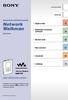 Kannettava kiintolevysoitin Network Walkman Käyttöohje Käytön aloitus 11 Äänitietojen siirtäminen soittimeen 19 Musiikin toisto 29 Muut toiminnot 51 Vianetsintä 65 Lisätietoja 78 NW-HD5/NW-HD5H WALKMAN
Kannettava kiintolevysoitin Network Walkman Käyttöohje Käytön aloitus 11 Äänitietojen siirtäminen soittimeen 19 Musiikin toisto 29 Muut toiminnot 51 Vianetsintä 65 Lisätietoja 78 NW-HD5/NW-HD5H WALKMAN
PC SANELUIDEN PURKUPAKETTI AS-7000 OHJEET SUOMI...2
 PC SANELUIDEN PURKUPAKETTI AS-7000 OHJEET SUOMI...2 Transcription Module -ohjelmiston ominaisuudet FI Transcription Module -ohjelmiston ominaisuudet Toistaa DSS-, DSS Pro-, WMA-, MP3- ja WAV/AIFF-muodossa
PC SANELUIDEN PURKUPAKETTI AS-7000 OHJEET SUOMI...2 Transcription Module -ohjelmiston ominaisuudet FI Transcription Module -ohjelmiston ominaisuudet Toistaa DSS-, DSS Pro-, WMA-, MP3- ja WAV/AIFF-muodossa
Messenger. Novell 1.0 NOVELL MESSENGERIN OHJEET. www.novell.com PIKAOPAS
 Novell Messenger 1.0 PIKAOPAS www.novell.com Novell Messenger on Novell edirectory TM -pohjainen, eri käyttöympäristöissä toimiva yritysten pikaviestituote. Messenger-järjestelmän käyttöympäristöksi soveltuu
Novell Messenger 1.0 PIKAOPAS www.novell.com Novell Messenger on Novell edirectory TM -pohjainen, eri käyttöympäristöissä toimiva yritysten pikaviestituote. Messenger-järjestelmän käyttöympäristöksi soveltuu
Multiportti KÄYTTÖOHJE BRUKSANVISNING. Modell/Malli: NS190. Nr/Nro: Ver:
 KÄYTTÖOHJE BRUKSANVISNING Multiport Multiportti Modell/Malli: NS190 Nr/Nro: 32-6826 Ver: 001-200510 2 SE Bruksanvisning Multiport Artikelnummer: 32-6826, modell: NS190 Läs igenom hela bruksanvisningen
KÄYTTÖOHJE BRUKSANVISNING Multiport Multiportti Modell/Malli: NS190 Nr/Nro: 32-6826 Ver: 001-200510 2 SE Bruksanvisning Multiport Artikelnummer: 32-6826, modell: NS190 Läs igenom hela bruksanvisningen
Kompassin käyttöohjeet - Hur används Kompass? - How to use Kompass?
 Kompassin käyttöohjeet - Hur används Kompass? - How to use Kompass? Kompassin käyttöohjeet Kompassia voi käyttää 25 eri kielellä. Oletuskielenä on suomi, mutta kielen voi vaihtaa alareunasta Kieli- kohdasta.
Kompassin käyttöohjeet - Hur används Kompass? - How to use Kompass? Kompassin käyttöohjeet Kompassia voi käyttää 25 eri kielellä. Oletuskielenä on suomi, mutta kielen voi vaihtaa alareunasta Kieli- kohdasta.
KÄYTTÖOHJE BRUKSANVISNING. Ver. 001-200501
 KÄYTTÖOHJE BRUKSANVISNING Infraröd sändare/ mottagare Infrapunalähetin/- vastaanotin Modell/Malli: CT-M04 Nr/Nro: 38-1034 Ver. 001-200501 SE FI Läs igenom hela bruksanvisningen före användning och spar
KÄYTTÖOHJE BRUKSANVISNING Infraröd sändare/ mottagare Infrapunalähetin/- vastaanotin Modell/Malli: CT-M04 Nr/Nro: 38-1034 Ver. 001-200501 SE FI Läs igenom hela bruksanvisningen före användning och spar
Verkkoliittymän ohje. F-Secure Online Backup Service for Consumers 2.1
 Verkkoliittymän ohje F-Secure Online Backup Service for Consumers 2.1 F-Secure Online Backup Service for Consumers -verkkoliittymän ohje... 2 Johdanto... 2 Mikä F-Secure Online Backup Service for Consumers
Verkkoliittymän ohje F-Secure Online Backup Service for Consumers 2.1 F-Secure Online Backup Service for Consumers -verkkoliittymän ohje... 2 Johdanto... 2 Mikä F-Secure Online Backup Service for Consumers
Varmuuskopiointi ja palauttaminen
 Varmuuskopiointi ja palauttaminen Käyttöopas Copyright 2007 Hewlett-Packard Development Company, L.P. Windows on Microsoft Corporationin Yhdysvalloissa rekisteröimä tavaramerkki. Tässä olevat tiedot voivat
Varmuuskopiointi ja palauttaminen Käyttöopas Copyright 2007 Hewlett-Packard Development Company, L.P. Windows on Microsoft Corporationin Yhdysvalloissa rekisteröimä tavaramerkki. Tässä olevat tiedot voivat
HP Mobile -kaukosäädin (vain tietyt mallit) Käyttöopas
 HP Mobile -kaukosäädin (vain tietyt mallit) Käyttöopas Copyright 2008 Hewlett-Packard Development Company, L.P. Windows ja Windows Vista ovat Microsoft Corporationin tavaramerkkejä tai rekisteröityjä tavaramerkkejä
HP Mobile -kaukosäädin (vain tietyt mallit) Käyttöopas Copyright 2008 Hewlett-Packard Development Company, L.P. Windows ja Windows Vista ovat Microsoft Corporationin tavaramerkkejä tai rekisteröityjä tavaramerkkejä
HP Mobile -kaukosäädin (vain tietyt mallit) Käyttöopas
 HP Mobile -kaukosäädin (vain tietyt mallit) Käyttöopas Copyright 2008 Hewlett-Packard Development Company, L.P. Windows ja Windows Vista ovat Microsoft Corporationin tavaramerkkejä tai rekisteröityjä tavaramerkkejä
HP Mobile -kaukosäädin (vain tietyt mallit) Käyttöopas Copyright 2008 Hewlett-Packard Development Company, L.P. Windows ja Windows Vista ovat Microsoft Corporationin tavaramerkkejä tai rekisteröityjä tavaramerkkejä
Nätverkskort PCI PCI-verkkokortti
 KÄYTTÖOHJE BRUKSANVISNING Nätverkskort PCI PCI-verkkokortti Modell/Malli: SOHO-FAST/RE Nr/Nro: 38-5000 Ver. 001-200503 SE Presentation 100Base-TX med överföringshastighet upp till 10/100Mbps (Full duplex)
KÄYTTÖOHJE BRUKSANVISNING Nätverkskort PCI PCI-verkkokortti Modell/Malli: SOHO-FAST/RE Nr/Nro: 38-5000 Ver. 001-200503 SE Presentation 100Base-TX med överföringshastighet upp till 10/100Mbps (Full duplex)
SQL Server 2005 Express Edition tietokannan asennusohje
 1 SQL Server 2005 Express Edition tietokannan asennusohje SQL Server 2005 Express Edition on Microsoftin tietokantaohjelmiston ilmaisversio. Asennukset tulee tehdä käyttäjätunnuksella, jolla on administrator-oikeudet.
1 SQL Server 2005 Express Edition tietokannan asennusohje SQL Server 2005 Express Edition on Microsoftin tietokantaohjelmiston ilmaisversio. Asennukset tulee tehdä käyttäjätunnuksella, jolla on administrator-oikeudet.
Plantronics DA80 Audio Processor. User Guide
 Plantronics DA80 Audio Processor User Guide Sisällysluettelo Tervetuloa 3 Virta 4 Plantronics Spokes -ohjelmisto 5 Sovelluksen asentaminen 5 Aloita ohjelmistot 5 Hub-sovelluksen välilehdet 5 Kuulokkeen
Plantronics DA80 Audio Processor User Guide Sisällysluettelo Tervetuloa 3 Virta 4 Plantronics Spokes -ohjelmisto 5 Sovelluksen asentaminen 5 Aloita ohjelmistot 5 Hub-sovelluksen välilehdet 5 Kuulokkeen
INSTALLATIONSGUIDE ASENNUSOHJE
 INSTALLATIONSGUIDE ASENNUSOHJE Ver. 001-200303 Multiport USB 2.0 för 3.5 hdd Nr/Nro: 32-6650 Modell/Malli: BF-2003 USB 2.0 -kotelo 3.5 :n ulkoiselle kiintolevylle 1. Beskrivning Lättmonterat chassi, för
INSTALLATIONSGUIDE ASENNUSOHJE Ver. 001-200303 Multiport USB 2.0 för 3.5 hdd Nr/Nro: 32-6650 Modell/Malli: BF-2003 USB 2.0 -kotelo 3.5 :n ulkoiselle kiintolevylle 1. Beskrivning Lättmonterat chassi, för
Staden Jakobstad - Pietarsaaren kaupunki
 Sakägare/ Asianosainen Ärende/ Asia - VALREKLAM INFÖR RIKSDAGSVALET 2015 - VAALIMAI- NONTA ENNEN EDUSKUNTAVAALEJA 2015, TILLÄGG / LISÄYS Det finns tomma reklamplatser kvar i stadens valställningar och
Sakägare/ Asianosainen Ärende/ Asia - VALREKLAM INFÖR RIKSDAGSVALET 2015 - VAALIMAI- NONTA ENNEN EDUSKUNTAVAALEJA 2015, TILLÄGG / LISÄYS Det finns tomma reklamplatser kvar i stadens valställningar och
Arkeologian valintakoe 2015
 Sukunimi Kaikki etunimet Henkilötunnus Puhelinnumero Valintatoimiston merkintöjä KAR A (C) Sähköpostiosoite Helsingin yliopisto Humanistinen tiedekunta Arkeologian valintakoe 2015 Tarkista sivunumeroiden
Sukunimi Kaikki etunimet Henkilötunnus Puhelinnumero Valintatoimiston merkintöjä KAR A (C) Sähköpostiosoite Helsingin yliopisto Humanistinen tiedekunta Arkeologian valintakoe 2015 Tarkista sivunumeroiden
Sisällys FI Johdanto... 19 Tietoja palauttamisesta... 19 Tietoja varmuuskopioinnista... 20
 4-445-109-11(1) Återställnings-, säkerhetskopieringsoch felsökningsguide Palautus-, varmuuskopiointija vianmääritysopas Guide til genopretning, sikkerhedskopiering og fejlfinding 2 Innehåll SE Introduktion...
4-445-109-11(1) Återställnings-, säkerhetskopieringsoch felsökningsguide Palautus-, varmuuskopiointija vianmääritysopas Guide til genopretning, sikkerhedskopiering og fejlfinding 2 Innehåll SE Introduktion...
ATI REMOTE WONDER Asennusopas
 ATI REMOTE WONDER Asennusopas i Vastuuvapautuslauseke Vaikka tämän asiakirjan laatimisessa on pyritty äärimmäiseen huolellisuuteen, ATI Technologies Inc. ei vastaa ATI-laitteen tai - ohjelmiston, muun
ATI REMOTE WONDER Asennusopas i Vastuuvapautuslauseke Vaikka tämän asiakirjan laatimisessa on pyritty äärimmäiseen huolellisuuteen, ATI Technologies Inc. ei vastaa ATI-laitteen tai - ohjelmiston, muun
Suomenkielinen versio. Johdanto. Laitteiston asennus. PU013 Sweex 1-portin rinnakkainen & 2 -portin sarja PCI-kortti
 PU013 Sweex 1-portin rinnakkainen & 2 -portin sarja PCI-kortti Johdanto Älä altista PU013-korttia äärilämpötiloille. Älä aseta laitetta suoraan auringonvaloon tai sulje lämmityselementtejä. Älä käytä PU013-korttia
PU013 Sweex 1-portin rinnakkainen & 2 -portin sarja PCI-kortti Johdanto Älä altista PU013-korttia äärilämpötiloille. Älä aseta laitetta suoraan auringonvaloon tai sulje lämmityselementtejä. Älä käytä PU013-korttia
IC-optager Ejer-registrering Fejlsøgning ICD-P530F
 Klargøring IC-optager Betjeningsvejledning Ejer-registrering Modelnummeret sidder på bagpanelet, og serienummeret sidder inde i batterirummet. Noter serienummeret på pladsen nedenfor. Henvis til disse
Klargøring IC-optager Betjeningsvejledning Ejer-registrering Modelnummeret sidder på bagpanelet, og serienummeret sidder inde i batterirummet. Noter serienummeret på pladsen nedenfor. Henvis til disse
DVD-RAM-levyjen käyttö
 Tämä opas sisältää vähimmäistiedot, joita tarvitaan DVD-RAM-levyjen käyttöön DVD MULTI -asemassa Windows 98/Me/2000 -käyttöjärjestelmässä. Windows, Windows NT ja MS-DOS ovat Microsoft Corporationin rekisteröityjä
Tämä opas sisältää vähimmäistiedot, joita tarvitaan DVD-RAM-levyjen käyttöön DVD MULTI -asemassa Windows 98/Me/2000 -käyttöjärjestelmässä. Windows, Windows NT ja MS-DOS ovat Microsoft Corporationin rekisteröityjä
Aloita tästä Pika-aloitusopas
 Blu-ray Disc /DVD Home Theatre System BDV-E6100 BDV-E4100 BDV-E3100 BDV-E2100 Start her Hurtig installationsvejledning Aloita tästä Pika-aloitusopas Börja här Snabbstartguide BDV-E6100 BDV-E4100 BDV-E3100
Blu-ray Disc /DVD Home Theatre System BDV-E6100 BDV-E4100 BDV-E3100 BDV-E2100 Start her Hurtig installationsvejledning Aloita tästä Pika-aloitusopas Börja här Snabbstartguide BDV-E6100 BDV-E4100 BDV-E3100
Kytkentäopas. Windows-ohjeet paikallisesti liitettyä tulostinta varten. Ennen Windows-tulostinohjelmiston asentamista
 Sivu 1/5 Kytkentäopas Windows-ohjeet paikallisesti liitettyä tulostinta varten Ennen Windows-tulostinohjelmiston asentamista Paikallinen tulostin on tulostin, joka on liitetty tietokoneeseen USB- tai rinnakkaiskaapelilla.
Sivu 1/5 Kytkentäopas Windows-ohjeet paikallisesti liitettyä tulostinta varten Ennen Windows-tulostinohjelmiston asentamista Paikallinen tulostin on tulostin, joka on liitetty tietokoneeseen USB- tai rinnakkaiskaapelilla.
Ohjelmistopäivitykset Käyttöopas
 Ohjelmistopäivitykset Käyttöopas Copyright 2008 Hewlett-Packard Development Company, L.P. Windows on Microsoft Corporationin Yhdysvalloissa rekisteröimä tavaramerkki. Tässä olevat tiedot voivat muuttua
Ohjelmistopäivitykset Käyttöopas Copyright 2008 Hewlett-Packard Development Company, L.P. Windows on Microsoft Corporationin Yhdysvalloissa rekisteröimä tavaramerkki. Tässä olevat tiedot voivat muuttua
Kaukosäädin (vain tietyt mallit) Käyttöopas
 Kaukosäädin (vain tietyt mallit) Käyttöopas Copyright 2007 Hewlett-Packard Development Company, L.P. Windows ja Windows Vista ovat Microsoft Corporationin tavaramerkkejä tai rekisteröityjä tavaramerkkejä
Kaukosäädin (vain tietyt mallit) Käyttöopas Copyright 2007 Hewlett-Packard Development Company, L.P. Windows ja Windows Vista ovat Microsoft Corporationin tavaramerkkejä tai rekisteröityjä tavaramerkkejä
GPRS-lisäpalvelu INTERNET-ASETUKSET
 GPRS-lisäpalvelu INTERNET-ASETUKSET GPRS-lisäpalvelu Internet-asetukset 2(22) Sisällysluettelo 1 INTERNET-ASETUKSET MICROSOFT WINDOWS 95/98... 3 1.1 MODEEMIN ASENNUS... 3 1.2 APN:N ASETTAMINEN... 3 1.3
GPRS-lisäpalvelu INTERNET-ASETUKSET GPRS-lisäpalvelu Internet-asetukset 2(22) Sisällysluettelo 1 INTERNET-ASETUKSET MICROSOFT WINDOWS 95/98... 3 1.1 MODEEMIN ASENNUS... 3 1.2 APN:N ASETTAMINEN... 3 1.3
Varmuuskopiointi ja palauttaminen
 Varmuuskopiointi ja palauttaminen Käyttöopas Copyright 2007 Hewlett-Packard Development Company, L.P. Windows on Microsoft Corporationin Yhdysvalloissa rekisteröimä tavaramerkki. Tässä olevat tiedot voivat
Varmuuskopiointi ja palauttaminen Käyttöopas Copyright 2007 Hewlett-Packard Development Company, L.P. Windows on Microsoft Corporationin Yhdysvalloissa rekisteröimä tavaramerkki. Tässä olevat tiedot voivat
WBelectronics. Infinity USB Phoenix - Käyttöohje
 WBelectronics Infinity USB Phoenix - Käyttöohje Johdanto Laitteen asentaminen Onneksi olkoon Infinity USB Phoenix -laitteen hankinnasta! Infinity kytketään toimintaan kolmessa vaiheessa: 1) Asenna laite
WBelectronics Infinity USB Phoenix - Käyttöohje Johdanto Laitteen asentaminen Onneksi olkoon Infinity USB Phoenix -laitteen hankinnasta! Infinity kytketään toimintaan kolmessa vaiheessa: 1) Asenna laite
TeleWell TW-LTE/4G/3G USB -modeemi Cat 4 150/50 Mbps
 TeleWell TW-LTE/4G/3G USB -modeemi Cat 4 150/50 Mbps Pikaohje Laite toimii Windows XP SP3, Windows 7,8,10 ja Mac OSx 10.5 tai käyttöjärjestelmissä, Linux tuki netistä ladattavilla ajureilla USB portin
TeleWell TW-LTE/4G/3G USB -modeemi Cat 4 150/50 Mbps Pikaohje Laite toimii Windows XP SP3, Windows 7,8,10 ja Mac OSx 10.5 tai käyttöjärjestelmissä, Linux tuki netistä ladattavilla ajureilla USB portin
Coolselector Asennusohje
 MAKING MODERN LIVING POSSIBLE Coolselector Asennusohje Täydellinen valinta on vain muutaman klikkauksen päässä www.danfoss.fi/kylma Yleiset vaatimukset Windows XP asennus Windows 7 asennus Asennuksen poisto
MAKING MODERN LIVING POSSIBLE Coolselector Asennusohje Täydellinen valinta on vain muutaman klikkauksen päässä www.danfoss.fi/kylma Yleiset vaatimukset Windows XP asennus Windows 7 asennus Asennuksen poisto
FOKUS. grammatik. Konjunktiot ja sanajärjestys
 FOKUS grammatik Konjunktiot yhdistävät sanoja, lauseenosia ja lauseita. Konjunktiot jaetaan rinnastus- ja alistuskonjunktioihin. Jag och min kompis ska resa till Köpenhamn. Minä ja kaverini matkustamme
FOKUS grammatik Konjunktiot yhdistävät sanoja, lauseenosia ja lauseita. Konjunktiot jaetaan rinnastus- ja alistuskonjunktioihin. Jag och min kompis ska resa till Köpenhamn. Minä ja kaverini matkustamme
TEHTÄVÄ 5: Microsoft Virtual PC asennus ja hallinta
 TEHTÄVÄ 5: Microsoft Virtual PC asennus ja hallinta Windows 7 Enterprise Windows XP Pro Microsoft Virtual PC Windows XP Pro * * Tietokone, jossa on jo asennettuna Windows XP Pro Tomi Stolpe Turun AKK 5.11.2009
TEHTÄVÄ 5: Microsoft Virtual PC asennus ja hallinta Windows 7 Enterprise Windows XP Pro Microsoft Virtual PC Windows XP Pro * * Tietokone, jossa on jo asennettuna Windows XP Pro Tomi Stolpe Turun AKK 5.11.2009
K-Lite Codec Pack v2.48 Asennusohje (toimii myös uusissa versioissa)
 K-Lite Codec Pack v2.48 Asennusohje (toimii myös uusissa versioissa) Niko Rautava 2006 http://koti.mbnet.fi/nrautava Kannattaa ainakin kokeilla ensimmäisellä kerralla näiden ohjeitten mukaan, koska tässä
K-Lite Codec Pack v2.48 Asennusohje (toimii myös uusissa versioissa) Niko Rautava 2006 http://koti.mbnet.fi/nrautava Kannattaa ainakin kokeilla ensimmäisellä kerralla näiden ohjeitten mukaan, koska tässä
Nätverkskabel USB 2.0. USB 2.0 Verkkokaapeli
 SE Nätverkskabel USB 2.0 Modell: GM-LK202 Artikelnummer: 32-8825 FI USB 2.0 Verkkokaapeli Malli: GM-LK202 Tuotenumero: 32-8825 1 Nätverkskabel USB 2.0 Modell: GM-LK202 Artikelnummer: 32-8825 SE Beskrivning
SE Nätverkskabel USB 2.0 Modell: GM-LK202 Artikelnummer: 32-8825 FI USB 2.0 Verkkokaapeli Malli: GM-LK202 Tuotenumero: 32-8825 1 Nätverkskabel USB 2.0 Modell: GM-LK202 Artikelnummer: 32-8825 SE Beskrivning
2007 Nokia. Kaikki oikeudet pidätetään. Nokia, Nokia Connecting People, Nseries ja N77 ovat Nokia Oyj:n tavaramerkkejä tai rekisteröityjä
 Nokia Lifeblog 2.5 2007 Nokia. Kaikki oikeudet pidätetään. Nokia, Nokia Connecting People, Nseries ja N77 ovat Nokia Oyj:n tavaramerkkejä tai rekisteröityjä tavaramerkkejä. Muut tässä asiakirjassa mainitut
Nokia Lifeblog 2.5 2007 Nokia. Kaikki oikeudet pidätetään. Nokia, Nokia Connecting People, Nseries ja N77 ovat Nokia Oyj:n tavaramerkkejä tai rekisteröityjä tavaramerkkejä. Muut tässä asiakirjassa mainitut
DD-8 DD-3. Svenska. Suomi. Dansk
 Suomi Svenska DD-8 DD-3 Dansk This manual explains the network function of this system. I bruksanvisningen beskrivs nätverksfunktionen i detta system. Tämä opas kuvaa järjestelmän verkkotoiminnot. Manualen
Suomi Svenska DD-8 DD-3 Dansk This manual explains the network function of this system. I bruksanvisningen beskrivs nätverksfunktionen i detta system. Tämä opas kuvaa järjestelmän verkkotoiminnot. Manualen
Elektronisk Scart-växel SCART-kytkin äänelle ja kuvalle. KÄYTTÖOHJE BRUKSANVISNINGVers: 001-200405
 Elektronisk Scart-växel SCART-kytkin äänelle ja kuvalle KÄYTTÖOHJE BRUKSANVISNINGVers: 001-200405 Nr/Nro: 38-1259 Modell/Malli: S-420R SE Användningsområde Med hjälp av scartväxeln kan du ansluta fyra
Elektronisk Scart-växel SCART-kytkin äänelle ja kuvalle KÄYTTÖOHJE BRUKSANVISNINGVers: 001-200405 Nr/Nro: 38-1259 Modell/Malli: S-420R SE Användningsområde Med hjälp av scartväxeln kan du ansluta fyra
P-touch Transfer Managerin käyttäminen
 P-touch Transfer Managerin käyttäminen Versio 0 FIN Johdanto Tärkeä huomautus Tämän käyttöoppaan sisältöä ja tuotteen teknisiä tietoja voidaan muuttaa ilman ennakkoilmoitusta. Brother pidättää oikeuden
P-touch Transfer Managerin käyttäminen Versio 0 FIN Johdanto Tärkeä huomautus Tämän käyttöoppaan sisältöä ja tuotteen teknisiä tietoja voidaan muuttaa ilman ennakkoilmoitusta. Brother pidättää oikeuden
Felsöknings- och återställningsguide Palautus- ja vianmääritysopas Guide til genopretning og fejlfinding
 Felsöknings- och återställningsguide Palautus- ja vianmääritysopas Guide til genopretning og fejlfinding Skapa återställningsskivorna omedelbart efter installationen. Luo palautuslevyt heti tietokoneen
Felsöknings- och återställningsguide Palautus- ja vianmääritysopas Guide til genopretning og fejlfinding Skapa återställningsskivorna omedelbart efter installationen. Luo palautuslevyt heti tietokoneen
DS150E:n käyttöopas. Dangerfield June 2009 V3.0 Delphi PSS
 DS150E:n käyttöopas 1 SISÄLTÖ Osat.......3 Asennusohjeet..... 5 Bluetoothin asetusten määritys...26 Diagnoosiohjelma....39 ECU:n kirjoitus (OBD)... 86 Skannaus....89 Historia...94 EOBD-yhteys..97 Tiedosto..41
DS150E:n käyttöopas 1 SISÄLTÖ Osat.......3 Asennusohjeet..... 5 Bluetoothin asetusten määritys...26 Diagnoosiohjelma....39 ECU:n kirjoitus (OBD)... 86 Skannaus....89 Historia...94 EOBD-yhteys..97 Tiedosto..41
Käyttäjäopas Web Asennus Konfiguraattori
 Käyttäjäopas Web Asennus Konfiguraattori Yleiskatsaus... 2 Ilmoita projektisi yksityiskohdat... 2 Valitse lisäpalvelut... 3 Tallenna projekti... 4 Vahvista tilaus... 5 Käytettyjä lyhennyksiä... 6 Yhteenveto
Käyttäjäopas Web Asennus Konfiguraattori Yleiskatsaus... 2 Ilmoita projektisi yksityiskohdat... 2 Valitse lisäpalvelut... 3 Tallenna projekti... 4 Vahvista tilaus... 5 Käytettyjä lyhennyksiä... 6 Yhteenveto
Office 2013 - ohjelmiston asennusohje
 Office 2013 - ohjelmiston asennusohje Tämän ohjeen kuvakaappaukset on otettu asentaessa ohjelmistoa Windows 7 käyttöjärjestelmää käyttävään koneeseen. Näkymät voivat hieman poiketa, jos sinulla on Windows
Office 2013 - ohjelmiston asennusohje Tämän ohjeen kuvakaappaukset on otettu asentaessa ohjelmistoa Windows 7 käyttöjärjestelmää käyttävään koneeseen. Näkymät voivat hieman poiketa, jos sinulla on Windows
H O I D O N H A L L I N TA O H J E L M I S TO D I A B E T E K S E N HOITOON. Asennusopas
 H O I D O N H A L L I N TA O H J E L M I S TO D I A B E T E K S E N HOITOON Asennusopas 2010, Medtronic MiniMed. Kaikki oikeudet pidätetään. Paradigm, Paradigm Link ja CareLink ovat Medtronic, Inc:n rekisteröityjä
H O I D O N H A L L I N TA O H J E L M I S TO D I A B E T E K S E N HOITOON Asennusopas 2010, Medtronic MiniMed. Kaikki oikeudet pidätetään. Paradigm, Paradigm Link ja CareLink ovat Medtronic, Inc:n rekisteröityjä
Memory Stick Duo ExpressCard -sovitin
 3-218-419-41 (1) Memory Stick Duo ExpressCard -sovitin Käyttöohjeet MSAC-EX1 Suomi Lue ohjeet huolellisesti ennen laitteen käyttämistä ja säilytä ne tulevaa tarvetta varten. VAROITUS Suojaa laite sateelta
3-218-419-41 (1) Memory Stick Duo ExpressCard -sovitin Käyttöohjeet MSAC-EX1 Suomi Lue ohjeet huolellisesti ennen laitteen käyttämistä ja säilytä ne tulevaa tarvetta varten. VAROITUS Suojaa laite sateelta
CE-märkning och Produktgodkännande. CE-merkintä ja Tuotehyväksyntä
 CE-märkning och Produktgodkännande CE-merkintä ja Tuotehyväksyntä Joakim Nyström 25.5.2018 Typgodkännande = nationellt godkännande av byggprodukter i Finland tillverkaren bevisar, att produkten kan användas
CE-märkning och Produktgodkännande CE-merkintä ja Tuotehyväksyntä Joakim Nyström 25.5.2018 Typgodkännande = nationellt godkännande av byggprodukter i Finland tillverkaren bevisar, att produkten kan användas
Archive Player Divar Series. Käyttöopas
 Archive Player Divar Series fi Käyttöopas Archive Player Sisällysluettelo fi 3 Sisällysluettelo 1 Johdanto 4 2 Käyttö 5 2.1 Ohjelman käynnistäminen 5 2.2 Pääikkunan esittely 6 2.3 Avaa-painike 6 2.4 Kameranäkymät
Archive Player Divar Series fi Käyttöopas Archive Player Sisällysluettelo fi 3 Sisällysluettelo 1 Johdanto 4 2 Käyttö 5 2.1 Ohjelman käynnistäminen 5 2.2 Pääikkunan esittely 6 2.3 Avaa-painike 6 2.4 Kameranäkymät
Kirkkonummen kunnan kuntalaiskysely / Kyrkslätts kommuns kommuninvånarenkät
 Kirkkonummen kunnan kuntalaiskysely / Kyrkslätts kommuns kommuninvånarenkät Raportti ajalta 02.03.2017-30.06.2017. Vastauksia annettu yhteensä 580 kpl. Minkä ikäinen olet? / Hur gammal är du? Alle 18 /
Kirkkonummen kunnan kuntalaiskysely / Kyrkslätts kommuns kommuninvånarenkät Raportti ajalta 02.03.2017-30.06.2017. Vastauksia annettu yhteensä 580 kpl. Minkä ikäinen olet? / Hur gammal är du? Alle 18 /
PIKAOPAS NOKIA PC SUITE 4.88. Copyright Nokia Oyj 2003. Kaikki oikeudet pidätetään
 PIKAOPAS NOKIA PC SUITE 4.88 Copyright Nokia Oyj 2003. Kaikki oikeudet pidätetään Sisällysluettelo 1. JOHDANTO...1 2. JÄRJESTELMÄVAATIMUKSET...1 3. PC SUITE -OHJELMISTON ASENTAMINEN...2 4. KÄYTÖN ALOITTAMINEN...3
PIKAOPAS NOKIA PC SUITE 4.88 Copyright Nokia Oyj 2003. Kaikki oikeudet pidätetään Sisällysluettelo 1. JOHDANTO...1 2. JÄRJESTELMÄVAATIMUKSET...1 3. PC SUITE -OHJELMISTON ASENTAMINEN...2 4. KÄYTÖN ALOITTAMINEN...3
PIKAOPAS NOKIA PC SUITE 4.3. Nokia 8310 -puhelimelle. Copyright Nokia Mobile Phones 2001. Kaikki oikeudet pidätetään Issue 6
 PIKAOPAS NOKIA PC SUITE 4.3 Nokia 8310 -puhelimelle Copyright Nokia Mobile Phones 2001. Kaikki oikeudet pidätetään Issue 6 Sisällysluettelo 1. JOHDANTO...1 2. JÄRJESTELMÄVAATIMUKSET...1 3. PC SUITE -OHJELMISTON
PIKAOPAS NOKIA PC SUITE 4.3 Nokia 8310 -puhelimelle Copyright Nokia Mobile Phones 2001. Kaikki oikeudet pidätetään Issue 6 Sisällysluettelo 1. JOHDANTO...1 2. JÄRJESTELMÄVAATIMUKSET...1 3. PC SUITE -OHJELMISTON
Ohjelmistopäivitykset
 Ohjelmistopäivitykset Käyttöopas Copyright 2007 Hewlett-Packard Development Company, L.P. Windows on Microsoft Corporationin Yhdysvalloissa rekisteröimä tavaramerkki. Tässä olevat tiedot voivat muuttua
Ohjelmistopäivitykset Käyttöopas Copyright 2007 Hewlett-Packard Development Company, L.P. Windows on Microsoft Corporationin Yhdysvalloissa rekisteröimä tavaramerkki. Tässä olevat tiedot voivat muuttua
Fiery Driver Configurator
 2015 Electronics For Imaging, Inc. Tämän julkaisun tiedot kuuluvat tämän tuotteen Lakisääteisien ilmoitusten piiriin. 16. marraskuuta 2015 Sisällys 3 Sisällys Fiery Driver Configurator...5 Järjestelmävaatimukset...5
2015 Electronics For Imaging, Inc. Tämän julkaisun tiedot kuuluvat tämän tuotteen Lakisääteisien ilmoitusten piiriin. 16. marraskuuta 2015 Sisällys 3 Sisällys Fiery Driver Configurator...5 Järjestelmävaatimukset...5
Nätverkskort/PC-Kortti 10/100 Mbs CardBus
 Installationsguide/asennusohje Installationsanvisningar (s. 2-6) och nätverkskonfigurering (s.11-23) Asennusohjeet (s. 7-10) ja käyttöverkon määrityksen(s. 24-37) Nätverkskort/PC-Kortti 10/100 Mbs CardBus
Installationsguide/asennusohje Installationsanvisningar (s. 2-6) och nätverkskonfigurering (s.11-23) Asennusohjeet (s. 7-10) ja käyttöverkon määrityksen(s. 24-37) Nätverkskort/PC-Kortti 10/100 Mbs CardBus
